Instrukcja obsługi S27D590C
|
|
|
- Fabian Górski
- 7 lat temu
- Przeglądów:
Transkrypt
1 Instrukcja obsługi S27D590C Kolor i wygląd mogą się różnić w zależności od produktu. Jego specyfikacja może bez wcześniejszego powiadomienia ulec zmianie mającej na celu poprawę jakości pracy. BN A-04
2 Spis treści PRZED ROZPOCZĘCIEM UŻYWANIA PRODUKTU 7 Prawa autorskie 7 Ikony wykorzystane w tym podręczniku 8 Czyszczenie 9 Zabezpieczanie przestrzeni instalacyjnej 9 Środki ostrożności przy przechowywaniu 10 Zasady bezpieczeństwa 10 Symbole 11 Prąd elektryczny i bezpieczeństwo 12 Instalacja 14 Działanie 19 Prawidłowa postawa przy produkcie PRZYGOTOWANIA 20 Sprawdzanie zawartości 20 Sprawdzanie zawartości 22 Elementy 22 Panel sterowania 23 Menu bezpośrednich przycisków ekranowych 24 Menu ekranowych przycisków funkcyjnych 26 Widok z tyłu 27 Instalacja 27 Montaż podstawy 28 Odłączanie podpórki 29 Regulacja nachylenia produktu 29 Zabezpieczenie przeciwkradzieżowe 30 Montaż mocowania ściennego PODŁĄCZANIE I KORZYSTANIE Z URZĄDZENIA ŹRÓDŁOWEGO 32 Czynności wstępne 32 Czynności sprawdzające 32 Podłączanie i korzystanie z komputera 32 Łączenie z komputerem PC 35 Podłączanie kabla zasilania 37 Instalacja sterownika 38 Ustawianie optymalnej rozdzielczości Spis treści 2
3 Spis treści USTAWIENIA EKRANU 39 Jasność 39 Konfiguracja opcji Jasność 40 Kontrast 40 Konfiguracja opcji Kontrast 41 Ostrość 41 Konfiguracja opcji Ostrość 42 Tryb gry 42 Konfiguracja opcji Tryb gry 43 SAMSUNG MAGIC Bright 43 Konfiguracja SAMSUNG MAGIC Bright 45 SAMSUNG MAGIC Upscale 45 Konfiguracja SAMSUNG MAGIC Upscale 46 Rozmiar obrazu 46 Zmiana Rozmiar obrazu 48 Czerń HDMI 48 Konfiguracja ustawień Czerń HDMI 49 Czas reakcji 49 Konfiguracja opcji Czas reakcji 50 Poł. w poziomie i Położenie pionowe 50 Konfiguracja opcji Poł. w poziomie i Położenie pionowe 51 Zgrubne 51 Regulowanie opcji Zgrubne 52 Precyzyjne 52 Regulowanie opcji Precyzyjne KONFIGURACJA ODCIENIA 53 Czerwony 53 Konfiguracja opcji Czerwony 54 Zielony 54 Konfiguracja opcji Zielony Spis treści 3
4 Spis treści 55 Niebieski 55 Konfiguracja opcji Niebieski 56 Ton kolorów 56 Konfiguracja ustawień tonacji kolorystycznej (Ton kolorów) 57 Gamma 57 Konfiguracja opcji Gamma USTAWIANIE ELEMENTÓW MENU OSD 58 Język 58 Konfiguracja opcji Język 59 Poł.menu w poz. i Poł. menu w pion. 59 Konfiguracja opcji Poł.menu w poz. i Poł. menu w pion. 60 Czas wyświetlania 60 Konfiguracja opcji Czas wyświetlania 61 Przezroczyst. 61 Zmiana ustawień opcji Przezroczyst. KONFIGURACJA I ZEROWANIE 62 Przywróć wszystko 62 Zerowanie ustawień (Przywróć wszystko) 63 Oszcz. energii 63 Konfiguracja opcji Oszcz. energii 64 Wyłącznik czasowy 64 Konfiguracja funkcji Wyłącznik czasowy 65 Konfiguracja opcji Wył. czasowy 66 Tryb PC/AV 66 Konfiguracja opcji Tryb PC/AV 67 Powt. przycisków 67 Konfiguracja opcji Powt. przycisków 68 Wykrywanie źródła 68 Konfiguracja opcji Wykrywanie źródła Spis treści 4
5 Spis treści 69 Wł. lampkę LED 69 Konfiguracja funkcji Wł. lampkę LED MENU INFORMACJE I INNE 70 INFORMACJE 70 Wyświetlanie menu INFORMACJE 71 Konfiguracja opcji Jasność i Kontrast z poziomu ekranu początkowego 72 Konfiguracja opcji Głośność na ekranie początkowym 72 Głośność 72 Tryb dźwięku 73 Wybór dźwięku INSTALACJA OPROGRAMOWANIA INSTRUKCJA ROZWIĄZYWANIA PROBLEMÓW 76 Easy Setting Box 76 Instalacja oprogramowania 77 Usuwanie programu 78 Wymagania, które należy spełnić przed skontaktowaniem się z Centrum Obsługi Klienta firmy Samsung 78 Testowanie produktu 78 Sprawdzanie rozdzielczości i częstotliwości 78 Sprawdź, co następuje. 81 Pytania i odpowiedzi DANE TECHNICZNE 83 Ogólne 84 Oszczędzanie energii 85 Tabela trybu standardowego DODATEK 87 Kontakt do SAMSUNG Spis treści 5
6 Spis treści 96 Odpowiedzialność za odpłatne usługi (koszty ponoszone przez klienta) 96 Okoliczności inne niż defekt produktu 96 Uszkodzenie produktu powstałe z winy klienta 97 Pozostałe okoliczności 98 Zasady utylizacji 98 Prawidłowe usuwanie produktu (zużyty sprzęt elektryczny i elektroniczny) 99 Terminologia INDEKS Spis treści 6
7 Przed rozpoczęciem używania produktu Prawa autorskie Zawartość niniejszego podręcznika może bez powiadomienia ulec zmianie mającej na celu poprawę jego jakości Samsung Electronics Właścicielem praw autorskich do niniejszego podręcznika jest firma Samsung Electronics. Wykorzystywanie bądź kopiowanie tego podręcznika w części lub w całości bez zgody firmy Samsung Electronics jest zabronione. Znaki Microsoft, Windows i Windows NT są zastrzeżonymi znakami towarowymi firmy Microsoft Corporation. Znaki VESA, DPM i DDC są zastrzeżonymi znakami towarowymi zrzeszenia Video Electronics Standards Association. Opłata administracyjna może zostać nałożona w przypadku gdy. (a) po zgłoszeniu żądania technik przybyły na miejsce nie stwierdzi defektu produktu. (tzn. gdy usterka wystąpi na skutek nieprzeczytania przez użytkownika instrukcji obsługi). (b) użytkownik przekaże urządzenie do centrum napraw i nie zostanie stwierdzony defekt urządzenia. (tzn. gdy usterka wystąpi na skutek nieprzeczytania przez użytkownika instrukcji obsługi). Kwota opłaty administracyjnej zostanie zakomunikowana użytkownikowi przed wykonaniem pracy lub przed wizytą technika. Ikony wykorzystane w tym podręczniku Poniższe obrazy mają jedynie charakter poglądowy. Rzeczywiste sytuacje mogą różnić się od tych na obrazach. Przed rozpoczęciem używania produktu 7
8 Przed rozpoczęciem używania produktu Czyszczenie Podczas czyszczenia należy zachować ostrożność, ponieważ panel i części zewnętrzne zaawansowanych monitorów LCD łatwo ulegają zadrapaniom. Przy czyszczeniu należy stosować się do następujących zaleceń. 1. Wyłączyć monitor i komputer. 2. Odłączyć przewód zasilający od monitora. Trzymać przewód zasilający za wtyczkę i nie dotykać go mokrymi rękami. W przeciwnym razie może dojść do porażenia prądem. 3. Ekran monitora wytrzyj czystą, miękką i suchą szmatką.! Do czyszczenia monitora nie stosować środków czyszczących zawierających alkohol, rozpuszczalniki lub substancje powierzchniowo czynne. Nie spryskiwać produktu bezpośrednio wodą ani detergentem. 4. Przed czyszczeniem monitora zmoczyć miękką i suchą szmatkę, a następnie starannie ją wycisnąć. 5. Podłączyć przewód zasilający do produktu po jego wyczyszczeniu. 6. Włączyć monitor i komputer.! Przed rozpoczęciem używania produktu 8
9 Przed rozpoczęciem używania produktu Zabezpieczanie przestrzeni instalacyjnej Pamiętaj, aby wokół urządzenia było dość miejsca na wentylację. Wysoka temperatura wewnętrzna może spowodować pożar i uszkodzić urządzenie. Pamiętaj, aby ilość miejsca podczas instalacji produktu była taka, jak podano poniżej, lub większa. Wygląd zewnętrznej części urządzenia może się różnić, w zależności od modelu. 10 cm 10 cm 10 cm 10 cm 10 cm Środki ostrożności przy przechowywaniu Jeśli wnętrze monitora wymaga czyszczenia, koniecznie skontaktować się z Centrum Obsługi Klienta firmy Samsung (strona 87). (usługa płatna). Przed rozpoczęciem używania produktu 9
10 Przed rozpoczęciem używania produktu Zasady bezpieczeństwa Uwaga ZAGROŻENIE PORAŻENIEM PRĄDEM, NIE OTWIERAĆ! Uwaga : ABY ZMNIEJSZYĆ RYZYKO PORAŻENIA PRĄDEM, NIE ZDEJMOWAĆ POKRYWY (TAKŻE TYLNEJ). WEWNĄTRZ NIE MA ELEMENTÓW PRZEZNACZONYCH DO OBSŁUGI PRZEZ UŻYTKOWNIKA. WSZELKIE NAPRAWY MOGĄ BYĆ WYKONYWANE WYŁĄCZNIE PRZEZ OSOBĘ WYKWALIFIKOWANĄ. Ten symbol oznacza, że wewnątrz znajduje się wysokie napięcie. Każdy rodzaj kontaktu z wewnętrznymi częściami tego produktu wiąże się z niebezpieczeństwem. Ten symbol informuje, że do tego produktu dołączono ważne materiały drukowane dotyczące obsługi i konserwacji. Symbole Ostrzeżenie Uwaga Nieprzestrzeganie instrukcji może skutkować poważnymi lub śmiertelnymi obrażeniami ciała. Nieprzestrzeganie instrukcji może skutkować obrażeniami ciała albo uszkodzeniami mienia. Czynności oznaczone tym symbolem są zabronione. Instrukcje oznaczone tym symbolem muszą być przestrzegane. Przed rozpoczęciem używania produktu 10
11 Przed rozpoczęciem używania produktu Prąd elektryczny i bezpieczeństwo Poniższe obrazy mają jedynie charakter poglądowy. Rzeczywiste sytuacje mogą różnić się od tych na obrazach. Ostrzeżenie Nie używać uszkodzonego przewodu zasilającego, uszkodzonej wtyczki ani obluzowanego gniazda elektrycznego. Może dojść do porażenia prądem lub pożaru. Nie podłączać wielu produktów do jednego gniazda elektrycznego. W przeciwnym razie może dojść do przegrzania gniazda i pożaru. Nie dotykać wtyczki elektrycznej mokrymi rękami. W przeciwnym razie może dojść do porażenia prądem. Wkładać wtyczkę do oporu, aby się nie ruszała. Niestabilne podłączenie może wywołać pożar.! Podłączać wtyczkę do gniazda elektrycznego z uziemieniem (tylko izolowane urządzenia typu 1)! Może dojść do porażenia prądem lub obrażeń ciała. Nie zginać i nie ciągnąć przewodu zasilającego na siłę. Nie przygniatać przewodu zasilającego ciężkimi przedmiotami. Uszkodzony przewód zasilający może spowodować porażenie prądem lub pożar. Nie umieszczać przewodu zasilającego ani produktu w pobliżu źródeł ciepła Może dojść do porażenia prądem lub pożaru. Usuwać obce substancje, na przykład kurz, z bolców wtyczki i gniazda elektrycznego za pomocą suchej szmatki.! W przeciwnym razie może dojść do pożaru. Przed rozpoczęciem używania produktu 11
12 Przed rozpoczęciem używania produktu Uwaga Nie odłączać przewodu zasilającego podczas korzystania z produktu. Może dojść do uszkodzenia produktu w wyniku porażenia prądem. Nie używać przewodu zasilającego do produktów innych niż zatwierdzone, oferowane przez firmę Samsung.! Może dojść do porażenia prądem lub pożaru. Usunąć wszelkie przeszkody z okolicy gniazda elektrycznego, do którego podłączony jest przewód zasilający.! W przypadku jakichkolwiek problemów z produktem odłączyć przewód zasilający, aby całkowicie odciąć zasilanie produktu. Za pomocą przycisku zasilania nie można całkowicie odciąć zasilania produktu. Odłączając przewód zasilający od gniazda elektrycznego, trzymać za wtyczkę, Może dojść do porażenia prądem lub pożaru.! Instalacja Ostrzeżenie Nie kłaść na produkcie świec, środków odstraszających owady ani papierosów. Nie ustawiać produktu w pobliżu źródeł ciepła. W przeciwnym razie może dojść do pożaru. Unikać ustawiania produktu w wąskich przestrzeniach ze słabą wentylacją, na przykład na pólkach na książki czy w szafach wnękowych. W przeciwnym razie, w związku ze zwiększoną temperaturą wewnętrzną, może dojść do pożaru. Przechowywać plastikową torbę do pakowania produktu w miejscu niedostępnym dla dzieci.! Mogłoby dojść do uduszenia dziecka. Przed rozpoczęciem używania produktu 12
13 Przed rozpoczęciem używania produktu Nie stawiać produktu na niestabilnych lub drgających powierzchniach (niepewna półka, nachylona powierzchnia itd.). Produkt może spaść i ulec uszkodzeniu albo spowodować obrażenia ciała. Używanie produktu w miejscu o dużych drganiach może spowodować jego uszkodzenie lub pożar. Nie umieszczać produktu w pojazdach ani w miejscach narażonych na kurz, wilgoć (kapiąca woda itd.), olej lub dym.! Może dojść do porażenia prądem lub pożaru. Nie wystawiać produktu na bezpośrednie działanie światła słonecznego, wysokiej temperatury ani na wpływ gorących przedmiotów, na przykład pieców. W przeciwnym razie może dojść do skrócenia czasu eksploatacji produktu lub pożaru. Nie ustawiać produktu w zasięgu małych dzieci. Produkt może spaść i spowodować obrażenia ciała dziecka. Olej jadalny, taki jak olej sojowy, może uszkodzić lub zdeformować produkt. Nie montować produktu w kuchni ani w pobliżu blatu kuchennego. Uwaga Przenosząc produkt, uważać, aby go nie upuścić. W przeciwnym razie może dojść do awarii produktu lub obrażeń ciała.! Nie kłaść produktu przednią stroną do dołu. Może dojść do uszkodzenia ekranu. Ustawiając produkt na szafce lub na półce, upewnić się, że dolna krawędź przedniej części produktu nie wystaje. Produkt może spaść i ulec uszkodzeniu albo spowodować obrażenia ciała. Produkt można ustawiać tylko na szafkach lub półkach odpowiednich rozmiarów. Przed rozpoczęciem używania produktu 13
14 Przed rozpoczęciem używania produktu Zachowywać ostrożność, odstawiając produkt. Produkt może spaść i ulec uszkodzeniu albo spowodować obrażenia ciała.!! SAMSUNG Umieszczenie produktu w nietypowym miejscu (narażonym na wpływ wielu drobnych cząsteczek, substancji chemicznych, skrajnych temperatur lub o znacznym zawilgoceniu bądź w miejscach, gdzie produkt będzie działać ciągle i przez dłuższy czas) może poważnie wpłynąć na jego wydajność. Przed umieszczeniem produktu w takim miejscu należy się koniecznie skonsultować z Centrum Obsługi Klienta firmy Samsung (strona 87). Działanie Ostrzeżenie Przez produkt przebiega wysokie napięcie. Nie próbować samodzielnie rozmontowywać, naprawiać ani modyfikować produktu. Może dojść do porażenia prądem lub pożaru. W sprawach napraw kontaktować się z Centrum Obsługi Klienta firmy Samsung (strona 87). Przed przeniesieniem produktu należy najpierw odłączyć od niego wszelkie kable, w tym przewód zasilający.!! W przeciwnym razie może dojść do uszkodzenia przewodu zasilającego i pożaru albo porażenia prądem. Jeśli z produktu wydobywają się dziwne dźwięki, zapach spalenizny albo dym, natychmiast odłączyć przewód zasilający i skontaktować się z Centrum Obsługi Klienta firmy Samsung (strona 87). Może dojść do porażenia prądem lub pożaru. Nie pozwalać dzieciom na wieszanie się na produkcie ani wchodzenie na niego. Produkt mógłby spaść, powodując u dzieci poważne obrażenia ciała. W razie upadku produktu albo uszkodzenia części zewnętrznych wyłączyć produkt, odłączyć przewód zasilający i skontaktować się z Centrum Obsługi Klienta firmy Samsung (strona 87). W przeciwnym razie może dojść do porażenia prądem lub pożaru. Przed rozpoczęciem używania produktu 14
15 Przed rozpoczęciem używania produktu Nie kłaść na produkcie ciężkich przedmiotów, zabawek ani słodyczy. Gdyby dzieci próbowały sięgnąć po zabawki lub słodycze, mogłoby dojść do upadku ciężkich przedmiotów albo produktu, a w konsekwencji do poważnych obrażeń ciała. Gdy nadchodzi burza lub widoczne są wyładowania atmosferyczne, wyłączyć zasilanie i odłączyć przewód zasilający.! Może dojść do porażenia prądem lub pożaru. Nie upuszczać przedmiotów na produkt i nie uderzać w niego. Może dojść do porażenia prądem lub pożaru.! Nie przesuwać produktu, ciągnąć za przewód zasilający albo inny kabel. W przeciwnym razie może dojść do uszkodzenia przewodu zasilającego i awarii produktu, porażenia prądem albo pożaru.!! GAS W przypadku wycieku gazu nie dotykać produktu ani gniazda elektrycznego. Ponadto niezwłocznie przewietrzyć pomieszczenie. Iskry mogą spowodować wybuch lub pożar. Nie podnosić i nie przesuwać produktu, ciągnąc za przewód zasilający albo inny kabel. W przeciwnym razie może dojść do uszkodzenia przewodu zasilającego i awarii produktu, porażenia prądem albo pożaru. Nie używać i nie przechowywać palnych rozpylaczy ani łatwopalnych substancji w pobliżu produktu. Może dojść do wybuchu lub pożaru. Nie zakrywać otworów wentylacyjnych, np. obrusami czy firankami. W przeciwnym razie, z powodu zwiększonej temperatury wewnętrznej, może dojść do pożaru. Przed rozpoczęciem używania produktu 15
16 Przed rozpoczęciem używania produktu 100 Nie wkładać metalowych przedmiotów (pałeczek, monet, spinek do włosów itd.) ani przedmiotów łatwopalnych (papieru, zapałek itd.) do otworu wentylacyjnego ani do portów produktu. Jeśli do produktu dostanie się woda albo inna obca substancja, koniecznie wyłączyć produkt, odłączyć przewód zasilający i skontaktować się z Centrum Obsługi Klienta firmy Samsung (strona 87). Może dojść do awarii produktu, porażenia prądem lub pożaru. Nie stawiać na produkcie przedmiotów zawierających płyny (waz, garnków, butelek itd.) ani przedmiotów metalowych. Jeśli do produktu dostanie się woda albo inna obca substancja, koniecznie wyłączyć produkt, odłączyć przewód zasilający i skontaktować się z Centrum Obsługi Klienta firmy Samsung (strona 87). Może dojść do awarii produktu, porażenia prądem lub pożaru. Uwaga Pozostawienie na ekranie nieruchomego obrazu przez dłuższy czas może spowodować wypalenie powidoku lub uszkodzenie pikseli.! Jeśli produkt nie będzie używany przez dłuższy czas, aktywować tryb oszczędzania energii albo wygaszacz ekranu z ruchomymi obrazami. -_- Jeśli produkt nie będzie używany przez dłuży czas (wakacje itd.), odłączyć przewód zasilający z gniazda elektrycznego.! W przeciwny razie, z powodu nagromadzenia kurzu, może dojść do pożaru, przegrzania, porażenia prądem lub upływu prądu. Używać produktu z zalecanymi ustawieniami rozdzielczości i częstotliwości. W przeciwnym razie może nastąpić pogorszenie wzroku.! Nie układać zasilaczy prądu stałego jednego na drugim. W przeciwnym razie może dojść do pożaru. Przed użyciem zasilacza prądu stałego zdjąć z niego plastikowe opakowanie. W przeciwnym razie może dojść do pożaru. Przed rozpoczęciem używania produktu 16
17 Przed rozpoczęciem używania produktu Nie dopuszczać do zamoczenia zasilacza prądu stałego i nie pozwalać, aby dostała się do niego woda. Może dojść do porażenia prądem lub pożaru. Unikać używania produktu na zewnątrz, gdzie może być narażony na opady deszczu lub śniegu. Uważać, aby nie zamoczyć zasilacza prądu stałego, myjąc podłogę. Nie umieszczać zasilacza prądu stałego w pobliżu urządzeń ogrzewających. W przeciwnym razie może dojść do pożaru. Trzymać zasilacz prądu stałego w dobrze wentylowanym miejscu.! Patrzenie na ekran ze zbyt małej odległości przez dłuższy czas może spowodować pogorszenie wzroku.! Nie trzymać monitora dołem do góry i nie przenosić go, trzymając za stojak. Produkt może spaść i ulec uszkodzeniu albo spowodować obrażenia ciała. Nie korzystać z nawilżaczy ani pieców w pobliżu produktu. Może dojść do porażenia prądem lub pożaru. Korzystając z produktu, pamiętać o odpoczynku dla oczu, który powinien trwać przynajmniej 5 minut w każdej godzinie.! Przyniesie to ulgę zmęczonym oczom. Nie dotykać ekranu, jeśli produkt jest włączony od dłuższego czasu, ponieważ może być gorący. Przechowywać małe akcesoria do produktu poza zasięgiem dzieci.! Przed rozpoczęciem używania produktu 17
18 Przed rozpoczęciem używania produktu Zachować ostrożność, dopasowując kąt produktu czy wysokość stojaka.! W przeciwnym razie może dojść do uwięzienia i uszkodzenia palców lub dłoni dzieci. Nadmierne przechylanie produktu może spowodować jego upadek i obrażenia ciała. Nie stawiać na produkcie ciężkich przedmiotów. Może dojść do awarii produktu lub obrażeń ciała. Korzystając ze słuchawek zwykłych lub dousznych, nie należy ustawiać zbyt wysokiego poziomu głośności. Zbyt duże natężenie dźwięku może spowodować uszkodzenie słuchu. Przed rozpoczęciem używania produktu 18
19 Przed rozpoczęciem używania produktu Prawidłowa postawa przy produkcie Prawidłowa postawa przy używaniu produktu jest następująca: Wyprostować plecy. Zachować od 45 do 50 cm odległości między oczami a ekranem i patrzeć na niego nieco z góry. Utrzymywać wzrok na wprost ekranu. Dopasować kąt tak, aby ekran nie odbijał światła. Trzymać przedramiona prostopadle do ramion i na jednym poziomie z dłońmi. Trzymać ręce zgięte w łokciach mniej więcej pod kątem prostym. Dopasować wysokość położenia produktu tak, aby nogi w kolanach mogły być zgięte pod kątem co najmniej 90 stopni, pięty dotykały podłogi, a ręce były położone poniżej serca. Przed rozpoczęciem używania produktu 19
20 1 Przygotowania 1.1 Sprawdzanie zawartości Sprawdzanie zawartości W przypadku braku jakiegokolwiek elementu skontaktować się z przedstawicielem handlowym. Wygląd elementów znajdujących się w opakowaniu oraz akcesoriów sprzedawanych oddzielnie może się różnić od elementów pokazanych na ilustracji. Wygląd elementów znajdujących się w pudełku może się różnić od pokazanych poniżej. Elementy Skrócona instrukcja konfiguracji Karta gwarancyjna (Dostępna w zależności od kraju) Instrukcja obsługi Instrukcja montażu Adapter zasilania prądu stałego Kabel zasilania Kabel HDMI Baza podstawy Złącze podstawy Kabel stereo 1 Przygotowania 20
21 1 Przygotowania Elementy sprzedawane osobno Kabel DP Kabel D-Sub Kabel HDMI na DVI 1 Przygotowania 21
22 1 Przygotowania 1.2 Elementy Panel sterowania Kolor oraz kształt części mogą być inne niż na ilustracji. W celu polepszenia jakości producent zastrzega sobie prawo do zmiany specyfikacji bez wcześniejszego powiadomienia. Przycisk JOG W GÓRĘ Menu ekranowych przycisków funkcyjnych W LEWO W PRAWO NACIŚNIĘCIE(ENTER) W DÓŁ Ikony Opis Wielokierunkowy przycisk ułatwiający nawigację. Przycisk JOG Przycisk JOG znajduje się po lewej stronie z tyłu obudowy urządzenia. Umożliwia przejście w górę, w dół, w lewo i w prawo oraz służy jako klawisz Enter. Menu ekranowych przycisków funkcyjnych Po uruchomieniu ekranu nacisnąć przycisk JOG. Wyświetli się przewodnik po ekranowych przyciskach funkcyjnych. Aby otworzyć menu ekranowe, gdy wyświetlany jest przewodnik, ponownie nacisnąć odpowiednią stronę przycisku. Wygląd menu ekranowych przycisków funkcyjnych może się różnić w zależności od funkcji lub modelu produktu. Należy się zapoznać z charakterystyką posiadanego produktu. 1 Przygotowania 22
23 1 Przygotowania Menu bezpośrednich przycisków ekranowych Przewodnik po ekranowych przyciskach skrótów ma postać poniższego ekranu OSD (On Screen Display), wyświetlanego poprzez przesunięcie przycisku JOG w dowolnym kierunku. Opcje dla trybu HDMI, DisplayPort Funkcje W GÓRĘ / W DÓŁ: Wyregulować opcje Jasność, Kontrast. W LEWO / W PRAWO: Wyregulować opcje Głośność, Tryb dźwięku, Wybór dźwięku. NACIŚNIĘCIE(ENTER): Wyświetlenie menu ekranowych przycisków funkcyjnych Opcje dla trybu Analogowe Autodopasowanie Volume Funkcje W GÓRĘ: Wyregulować opcje Jasność, Kontrast. W DÓŁ: Zmiana rozdzielczości we właściwościach obrazu pozwoli włączyć funkcję Autodopasowanie. Ta funkcja jest dostępna tylko w trybie Analogowe. W LEWO / W PRAWO: Wyregulować opcje Głośność, Tryb dźwięku, Wybór dźwięku. NACIŚNIĘCIE(ENTER): Wyświetlenie menu ekranowych przycisków funkcyjnych 1 Przygotowania 23
24 1 Przygotowania Menu ekranowych przycisków funkcyjnych Aby przejść do menu głównego lub użyć innych elementów, należy nacisnąć przycisk JOG w celu wyświetlenia menu ekranowych przycisków funkcyjnych. Aby zamknąć przewodnik, należy ponownie nacisnąć przycisk JOG. W GÓRĘ / W DÓŁ / W LEWO / W PRAWO: Przejście do wybranego elementu. Po wskazaniu elementu wyświetla się jego opis. NACIŚNIĘCIE(ENTER): Wybrany element zostanie zastosowany. Ikony Opis Wybór opcji [ ] w celu zmiany sygnału wejściowego poprzez przesunięcie przycisku JOG na ekranie przewodnika po ekranowych przyciskach funkcyjnych. Komunikat o zmianie sygnału wejściowego pojawia się w lewym górnym rogu ekranu. Wybór funkcji [ ] poprzez przesunięcie przycisku JOG na ekranie menu ekranowych przycisków funkcyjnych. Wyświetla się ekran OSD (On Screen Display) monitora. Blokada funkcji menu ekranowego OSD: zachowanie aktualnych ustawień albo zablokowanie elementów sterujących OSD, aby zapobiec niezamierzonym zmianom ustawień. Włączanie/wyłączanie: Aby zablokować lub odblokować elementy sterujące OSD, nacisnąć przycisk W LEWO i przytrzymać go przez 10 sekund po wyświetleniu menu głównego. Jeśli sterowanie menu OSD jest zablokowane: Dostępna jest regulacja opcji Jasność i Kontrast. Dostępna jest opcja Tryb gry. Istnieje możliwość wyświetlenia zawartości opcji INFORMACJE. 1 Przygotowania 24
25 1 Przygotowania Ikony Opis Wybór funkcji [ ] poprzez przesunięcie przycisku JOG na ekranie menu ekranowych przycisków funkcyjnych. Nacisnąć, aby włączyć ub wyłączyć tryb Tryb gry. Poniższe pozycje nie są dostępne w przypadku opcji Tryb gry. SAMSUNG SAMSUNG OBRAZ Kontrast, Ostrość, Bright, Upscale MAGIC MAGIC KOLOR KONF./ZEROWANIE Oszcz. energii Wybór funkcji [ ] w celu wyłączenia monitora poprzez przesunięcie przycisku JOG na ekranie menu ekranowych przycisków funkcyjnych. Opcje menu ekranowych przycisków funkcyjnych w rzeczywistych modelach mogą się różnić z powodu odmiennych funkcji. Funkcje należy uruchamiać w oparciu o rzeczywiste ikony i opisy. Jeżeli monitor nic nie wyświetla (np. w trybie oszczędzania energii lub braku sygnału), 2 przycisków bezpośrednio sterujących źródłem sygnału i zasilaniem można użyć w sposób opisany poniżej. Przycisk JOG W GÓRĘ Poprzedni NACIŚNIĘCIE(ENTER) przez dwie sekundy Tryb oszczędzania energii/braku sygnału Zmiana źródła sygnału Wyłączenie zasilania Gdy na monitorze jest wyświetlone menu główne, za pomocą przycisku JOG można wykonać opisane poniżej czynności. Przycisk JOG Czynność W GÓRĘ / W DÓŁ W LEWO W PRAWO ENTER - Przejście do kolejnej opcji - Wyjście z menu głównego. - Zamknięcie listy podrzędnej bez zapisywania wartości. - Zmniejszenie wartości za pomocą suwaka. - Przejście do kolejnego piętra menu. - Zwiększenie wartości za pomocą suwaka. - Przejście do kolejnego piętra menu. - Zapisanie wartości i zamknięcie listy podrzędnej. 1 Przygotowania 25
26 1 Przygotowania Widok z tyłu Kolor oraz kształt części mogą być inne niż na ilustracji. W celu polepszenia jakości producent zastrzega sobie prawo do zmiany specyfikacji bez wcześniejszego powiadomienia. DP IN AUDIO IN HDMI IN RGB IN DC 14V Gniazdo Opis Do podłączenia do komputera poprzez kabel DP. Podłączenie do urządzenia źródłowego za pomocą kabla HDMI. Podłączenie do wyjściowego urządzenia audio, na przykład słuchawek. [AUDIO IN] Do łączenia z wejściem audio za pomocą kabla audio. Podłączenie do zasilacza prądu stałego. Podłączenie do komputera za pomocą kabla D-SUB. 1 Przygotowania 26
27 1 Przygotowania 1.3 Instalacja Montaż podstawy Przed montażem urządzenia, należy położyć go ekranem do dołu na płaskiej, stabilnej powierzchni. Ostrzeżenie: Produkt jest zakrzywiony. Dociskanie produktu do płaskiej powierzchni może go uszkodzić. Produktu ułożonego na ziemi, skierowanego w górę lub w dół, nie wolno naciskać. Zamontuj złącze podpórki do podpórki, zgodnie z kierunkiem pokazanym na rysunku. Sprawdź, czy złącze podpórki jest dobrze zamontowane. Dokręć do oporu wkręt znajdujący się na dole podpórki. AUDIO IN DP IN HDMI IN RGB IN DC 14V Połóż piankę ochronną Styrofoam dołączoną do opakowania na podłodze i umieść w niej produkt skierowany przodem w dół, jak pokazano na ilustracji. Jeśli pianka Styrofoam nie jest dostępna, użyj grubej maty do siedzenia. Przytrzymaj ręką główną część urządzenia, jak pokazano na ilustracji. Włóż zmontowaną podpórkę do głównej części urządzenia w kierunku wskazywanym przez strzałki, tak jak pokazano na ilustracji. - Uwaga Urządzenia nie wolno podnosić za samą podstawę. 1 Przygotowania 27
28 1 Przygotowania Odłączanie podpórki Przed montażem urządzenia, należy położyć go ekranem do dołu na płaskiej, stabilnej powierzchni. Ostrzeżenie: Produkt jest zakrzywiony. Dociskanie produktu do płaskiej powierzchni może go uszkodzić. Produktu ułożonego na ziemi, skierowanego w górę lub w dół, nie wolno naciskać. Połóż piankę ochronną Styrofoam dołączoną do opakowania na podłodze i umieść w niej produkt skierowany przodem w dół, jak pokazano na ilustracji. Jeśli pianka Styrofoam nie jest dostępna, użyj grubej maty do siedzenia. Trzymając jedną ręką górną część monitora, pociągnij podpórkę drugą ręką w kierunku wskazanym przez strzałkę, aby ją odłączyć. Odłącz podpórkę, odkręcając mocujący go wkręt. Odłącz złącze podpórki od podpórki, pociągając je w kierunku wskazywanym przez strzałkę, tak jak to pokazano na rysunku. 1 Przygotowania 28
29 1 Przygotowania Regulacja nachylenia produktu Kolor oraz kształt części mogą być inne niż na ilustracji. W celu polepszenia jakości producent zastrzega sobie prawo do zmiany specyfikacji bez wcześniejszego powiadomienia. -2 (±2.0 ) ~ 20 (±2.0 ) Nachylenie monitora można regulować. Złap dolną część produktu i przechyl go ostrożnie Zabezpieczenie przeciwkradzieżowe Zabezpieczenie przeciwkradzieżowe pozwala na bezpieczne korzystanie z produktu nawet w miejscach publicznych. Kształt urządzenia blokującego oraz sposób blokowania zależą od producenta. Szczegółowe informacje na temat urządzenia blokującego znajdują się w instrukcji użytkownika dołączonej do tego urządzenia. Urządzenie blokujące sprzedawane jest oddzielnie. Kolor oraz kształt części mogą być inne niż na ilustracji. W celu polepszenia jakości producent zastrzega sobie prawo do zmiany specyfikacji bez wcześniejszego powiadomienia. Aby uaktywnić blokadę w urządzeniu przeciwkradzieżowym: 1 Przymocuj linkę urządzenia zabezpieczającego do ciężkiego przedmiotu, na przykład biurka. 2 Przełóż jeden koniec linki przez pętlę znajdującą się na drugim końcu. 3 Umieść urządzenie blokujące w gnieździe zabezpieczenia przeciwkradzieżowego z tyłu produktu. 4 Zamknij urządzenie blokujące. Urządzenie z blokadą przeciwkradzieżową można dokupić oddzielnie. 1 Przygotowania 29
30 1 Przygotowania Szczegółowe informacje na temat urządzenia blokującego znajdują się w instrukcji użytkownika dołączonej do tego urządzenia. Urządzenia z blokadą przeciwkradzieżową są dostępne w sklepach elektronicznych i internetowych Montaż mocowania ściennego Montaż zestawu do montażu ściennego Zestaw do montażu ściennego pozwala na montaż elementu na ścianie. Należy zakupić zgodny zestaw do montażu ściennego przeznaczony do stosowania z produktem. Szczegółowe informacje na temat montażu mocowania ściennego zawiera dołączona do niego instrukcja. Zaleca się skorzystanie z pomocy technicznej podczas montażu wspornika zestawu ściennego. Firma Samsung Electronics nie ponosi odpowiedzialności za wszelkie uszkodzenia urządzenia lub obrażenia ciała użytkownika bądź osób postronnych w przypadku samodzielnego montażu mocowania ściennego. Dane techniczne zestawu do montażu ściennego (VESA) Zestaw ścienny należy zamontować prostopadle do podłogi na ścianie o jednolitej i mocnej konstrukcji. Przed przystąpieniem do montażu mocowania ściennego na powierzchniach wykonanych z takich materiałów, jak płyta gipsowo-kartonowa należy skontaktować się z najbliższym punktem sprzedaży w celu uzyskania dodatkowych informacji. Urządzenie zamontowane na pochyłej ścianie może się oderwać, powodując poważne obrażenia ciała. Zestawy do montażu ściennego firmy Samsung są dostarczane ze szczegółową instrukcją montażu oraz wszystkimi niezbędnymi elementami. 1 Przygotowania 30
31 1 Przygotowania W przypadku mocowań ściennych, które nie spełniają standardów VESA dotyczących śrub, długość śrub może się różnić w zależności od parametrów technicznych mocowania ściennego. Nie należy dokręcać śrub z nadmierną siłą, ponieważ może to skutkować uszkodzeniem elementu lub oderwaniem się urządzenia i spowodować obrażenia ciała. Firma Samsung nie ponosi odpowiedzialności za takie wypadki. Firma Samsung nie ponosi odpowiedzialności za uszkodzenia urządzenia lub obrażenia ciała spowodowane używaniem zestawu ściennego niezgodnego ze standardem VESA lub specyfikacją bądź niestosowania się użytkownika do instrukcji montażu elementu. Nie należy montować urządzenia pod kątem nachylenia większym niż 15 stopni. Montaż urządzenia na ścianie wymaga udziału dwóch osób. Poniższa tabela zawiera standardowe wymiary zestawów do montażu ściennego. Jednostka: mm Nazwa modelu Rozstaw otworów na śruby zgodne ze standardem VESA (A * B) w milimetrach Śruby standardowe Liczba szt. SD590C 100 X 100 M4 4 Nie wolno montować zestawu do montażu ściennego, gdy urządzenie jest włączone. Może to spowodować obrażenia ciała w wyniku porażenia prądem. 1 Przygotowania 31
32 2 Podłączanie i korzystanie z urządzenia źródłowego 2.1 Czynności wstępne Czynności sprawdzające Przed podłączeniem urządzenia źródłowego należy przeczytać dołączoną do niego instrukcję obsługi. Liczba i umiejscowienie gniazd w urządzeniach źródłowych może się różnić w zależności od produktu. Nie podłączaj kabla zasilania, dopóki nie podłączysz wszystkich innych urządzeń. Podłączenie kabla zasilania podczas podłączania innego urządzenia może spowodować uszkodzenie produktu. Sprawdź rodzaje gniazd znajdujących się z tyłu produktu, który chcesz podłączyć. 2.2 Podłączanie i korzystanie z komputera Łączenie z komputerem PC Wybierz sposób podłączenia odpowiedni dla Twojego komputera. Akcesoria używane do podłączenia mogą się różnić w zależności od produktu. Podłączenie za pomocą kabla D-SUB (typ analogowy) Nie podłączać przewodu zasilającego przed podłączeniem wszystkich innych przewodów. Przed podłączeniem przewodu zasilającego należy sprawdzić, czy urządzenie źródłowe zostało podłączone. RGB IN 1 Podłącz kabel D-SUB do gniazda [RGB IN] z tyłu produktu oraz do gniazda RGB komputera. 2 Podłącz adapter zasilania prądu stałego do produktu i gniazdka elektrycznego. Następnie włącz zasilanie komputera. (Aby dowiedzieć się więcej, patrz "2.2.2 Podłączanie kabla zasilania".) 3 Jeżeli źródło sygnału nie jest ustawione, ustawić źródło sygnału Analogowe, przesuwając przycisk JOG W GÓRĘ / W DÓŁ. 2 Podłączanie i korzystanie z urządzenia źródłowego 32
33 2 Podłączanie i korzystanie z urządzenia źródłowego Podłączanie za pomocą kabla HDMI Nie podłączać przewodu zasilającego przed podłączeniem wszystkich innych przewodów. Przed podłączeniem przewodu zasilającego należy sprawdzić, czy urządzenie źródłowe zostało podłączone. HDMI IN 1 Podłącz kabel HDMI do portu [HDMI IN] z tyłu produktu oraz portu HDMI w komputerze. 2 Podłącz adapter zasilania prądu stałego do produktu i gniazdka elektrycznego. Następnie włącz zasilanie komputera. (Aby dowiedzieć się więcej, patrz "2.2.2 Podłączanie kabla zasilania".) 3 Jeżeli źródło sygnału nie jest ustawione, ustawić źródło sygnału HDMI, przesuwając przycisk JOG W GÓRĘ / W DÓŁ. Połączenie za pomocą kabla HDMI-DVI Nie podłączać przewodu zasilającego przed podłączeniem wszystkich innych przewodów. Przed podłączeniem przewodu zasilającego należy sprawdzić, czy urządzenie źródłowe zostało podłączone. HDMI IN 1 Podłącz kabel HDMI-DVI do portu [HDMI IN] z tyłu produktu oraz portu DVI w komputerze. 2 Podłącz adapter zasilania prądu stałego do produktu i gniazdka elektrycznego. Następnie włącz zasilanie komputera. (Aby dowiedzieć się więcej, patrz "2.2.2 Podłączanie kabla zasilania".) 3 Jeżeli źródło sygnału nie jest ustawione, ustawić źródło sygnału HDMI, przesuwając przycisk JOG W GÓRĘ / W DÓŁ. 2 Podłączanie i korzystanie z urządzenia źródłowego 33
34 2 Podłączanie i korzystanie z urządzenia źródłowego Podłączenie za pomocą kabla DP Nie podłączać przewodu zasilającego przed podłączeniem wszystkich innych przewodów. Przed podłączeniem przewodu zasilającego należy sprawdzić, czy urządzenie źródłowe zostało podłączone. Zaleca się użycie kabla DP o długości nieprzekraczającej 1,5 m. Użycie kabla dłuższego niż 1,5 m może obniżyć jakość obrazu. DP IN 1 Podłącz kabel DP do portu [DP IN] z tyłu produktu oraz portu DP w komputerze. 2 Podłącz adapter zasilania prądu stałego do produktu i gniazdka elektrycznego. Następnie włącz zasilanie komputera. (Aby dowiedzieć się więcej, patrz "2.2.2 Podłączanie kabla zasilania".) 3 Jeżeli źródło sygnału nie jest ustawione, ustawić źródło sygnału DisplayPort, przesuwając przycisk JOG W GÓRĘ / W DÓŁ. Podłączanie słuchawek lub głośników Nie podłączać przewodu zasilającego przed podłączeniem wszystkich innych przewodów. Przed podłączeniem przewodu zasilającego należy sprawdzić, czy urządzenie źródłowe zostało podłączone. AUDIO IN 1 Podłączyć wyjściowe urządzenie audio, na przykład słuchawki, do portu [ ] produktu. 2 Podłączanie i korzystanie z urządzenia źródłowego 34
35 2 Podłączanie i korzystanie z urządzenia źródłowego Podłączanie kabla zasilania Akcesoria używane do podłączenia mogą się różnić w zależności od produktu. Wygląd zewnętrznej części urządzenia może się różnić, w zależności od modelu. Podłączanie zasilania z użyciem odłączanego adaptera zasilania prądu stałego 1 Podłącz kabel zasilania do zasilacza. 2 Następnie podłącz adapter zasilania prądu stałego do gniazda [DC 14V] z tyłu produktu. 3 Podłącz przewód zasilający do gniazdka. DC 14V Napięcie wejściowe zostanie przełączone automatycznie. 2 Podłączanie i korzystanie z urządzenia źródłowego 35
36 2 Podłączanie i korzystanie z urządzenia źródłowego Zmiana ustawień dźwięku w systemie operacyjnym Windows Panel sterowania Audio Głośniki Ustawienia głośników W przypadku używania dwóch lub więcej monitorów Jeśli do komputera podłączono dwa monitory lub więcej monitorów, należy skonfigurować ustawienia w następujący sposób, aby używać głośników każdego z podłączonych monitorów. 1 Sprawdzić, czy kabel jest prawidłowo podłączony do produktu i do komputera i czy złącza są mocno wciśnięte. (Zob. "2.2 Podłączanie i korzystanie z komputera") 2 W przypadku podłączania monitora za pomocą portu HDMI dla opcji Tryb PC/AV należy wybrać ustawienie PC lub AV. (Zob. "6.4 Tryb PC/AV") 3 Podłączyć rozdzielacz słuchawek do portu AUDIO OUT komputera. Następnie podłączyć kabel stereo rozdzielacza słuchawek do każdego monitora. 2 Podłączanie i korzystanie z urządzenia źródłowego 36
37 2 Podłączanie i korzystanie z urządzenia źródłowego Instalacja sterownika Optymalną rozdzielczość i częstotliwość dla urządzenia można ustawić poprzez zainstalowanie odpowiednich sterowników. Sterowniki do urządzenia znajdują się na dołączonej do niego płycie CD. Jeśli dostarczony plik jest uszkodzony, sterownik należy pobrać ze strony firmy Samsung ( 1 Włóż płytę CD z instrukcją obsługi dołączoną do urządzenia do napędu CD-ROM. 2 Kliknąć opcję "Windows Driver". 3 Postępuj zgodnie z instrukcją, która pojawi się na ekranie. 4 Wybierz z listy posiadany model produktu. 5 Przejdź do okna Właściwości ekranu i upewnij się, że rozdzielczość i częstotliwość odświeżania są odpowiednie. Więcej szczegółów znajdziesz w instrukcji obsługi systemu operacyjnego Windows. 2 Podłączanie i korzystanie z urządzenia źródłowego 37
38 2 Podłączanie i korzystanie z urządzenia źródłowego Ustawianie optymalnej rozdzielczości Po pierwszym włączeniu produktu po zakupie zostanie wyświetlony komunikat z informacją o ustawieniu optymalnej rozdzielczości. Wybierz wersję językową produktu i ustaw optymalną rozdzielczość w komputerze. Przewodnik konfiguracji Optymalna rozdzielczo tego monitora to: ****x**** **Hz Dostosuj rozdzielczo komputera szych ustawie. Polski OK 1 Wybrać język, przesuwając przycisk JOG W LEWO / W PRAWO. Następnie nacisnąć przycisk JOG. 2 Aby ukryć komunikat z informacją, nacisnąć przycisk JOG. Jeśli nie wybrano optymalnej rozdzielczości, komunikat będzie wyświetlony maksymalnie trzy razy przez określony czas, nawet jeśli produkt zostanie wyłączony i ponownie włączony. Optymalną rozdzielczość można także wybrać na Panelu sterowania w komputerze. 2 Podłączanie i korzystanie z urządzenia źródłowego 38
39 3 Ustawienia ekranu Konfiguracja ustawień ekranu, na przykład jasności. Każda funkcja jest szczegółowo opisana. Więcej szczegółów można znaleźć w produkcie. 3.1 Jasność Ustawianie ogólnego poziomu jasności obrazu. (Zakres: 0~100) Im wyższa wartość, tym jaśniejszy obraz. SAMSUNG To menu nie jest dostępne, gdy dla funkcji MAGICBright wybrano tryb Kontrast dynamiczny. To menu nie jest dostępne, gdy włączona jest funkcja Oszcz. energii. Funkcje dostępne w monitorze mogą się różnić w zależności od modelu. Należy się zapoznać z charakterystyką posiadanego produktu Konfiguracja opcji Jasność 1 Po wyświetleniu przewodnika po przyciskach ekranowych wybrać opcję [ ], przesuwając przycisk JOG W GÓRĘ. Następnie nacisnąć przycisk JOG. 2 Przejść do funkcji OBRAZ, przesuwając przycisk JOG W GÓRĘ / W DÓŁ i naciskając przycisk JOG. 3 Przejść do funkcji Jasność, przesuwając przycisk JOG W GÓRĘ / W DÓŁ i naciskając przycisk JOG. OBRAZ Kontrast SAMSUNG MAGIC Bright SAMSUNG MAGIC Upscale 75 Wide Regulacja poziomu 4 Zmienić ustawienie opcji Jasność, przesuwając przycisk JOG W LEWO / W PRAWO. 5 Wybrana opcja zostanie zastosowana. 3 Ustawienia ekranu 39
40 3 Ustawienia ekranu 3.2 Kontrast Ustawianie kontrastu między wyświetlanymi obiektami a tłem. (Zakres: 0~100) Im wyższa wartość, tym większy kontrast i wyraźniejszy obiekt. SAMSUNG Opcja ta nie jest dostępna, gdy funkcja MAGICBright działa w trybie Kino lub Kontrast dynamiczny. To menu nie jest dostępne, gdy włączona jest funkcja Tryb gry. Funkcje dostępne w monitorze mogą się różnić w zależności od modelu. Należy się zapoznać z charakterystyką posiadanego produktu Konfiguracja opcji Kontrast 1 Po wyświetleniu przewodnika po przyciskach ekranowych wybrać opcję [ ], przesuwając przycisk JOG W GÓRĘ. Następnie nacisnąć przycisk JOG. 2 Przejść do funkcji OBRAZ, przesuwając przycisk JOG W GÓRĘ / W DÓŁ i naciskając przycisk JOG. 3 Przejść do funkcji Kontrast, przesuwając przycisk JOG W GÓRĘ / W DÓŁ i naciskając przycisk JOG. OBRAZ Kontrast SAMSUNG MAGIC Bright SAMSUNG MAGIC Upscale 75 Niestandar. Szeroki Regulacja poziomu kontrastu. kontrast jasno/ciemno. 4 Zmienić ustawienie opcji Kontrast, przesuwając przycisk JOG W LEWO / W PRAWO. 5 Wybrana opcja zostanie zastosowana. 3 Ustawienia ekranu 40
41 3 Ustawienia ekranu 3.3 Ostrość Zmiana ostrości zarysu wyświetlanego obiektu. (Zakres: 0~100) Im wyższa wartość, tym wyraźniejszy zarys wyświetlanego obiektu. SAMSUNG Opcja ta nie jest dostępna, gdy funkcja MAGICBright działa w trybie Kino lub Kontrast dynamiczny. SAMSUNG To menu nie jest dostępne, gdy dla funkcji MAGICUpscale wybrano tryb Tryb1 lub Tryb2. To menu nie jest dostępne, gdy włączona jest funkcja Tryb gry. Funkcje dostępne w monitorze mogą się różnić w zależności od modelu. Należy się zapoznać z charakterystyką posiadanego produktu Konfiguracja opcji Ostrość 1 Po wyświetleniu przewodnika po przyciskach ekranowych wybrać opcję [ ], przesuwając przycisk JOG W GÓRĘ. Następnie nacisnąć przycisk JOG. 2 Przejść do funkcji OBRAZ, przesuwając przycisk JOG W GÓRĘ / W DÓŁ i naciskając przycisk JOG. 3 Przejść do funkcji Ostrość, przesuwając przycisk JOG W GÓRĘ / W DÓŁ i naciskając przycisk JOG. OBRAZ Kontrast SAMSUNG MAGIC Bright SAMSUNG MAGIC Upscale Rozmiar obrazu Off Niestandar. Custom Off Wide obrazu. obraz. 4 Zmienić ustawienie opcji Ostrość, przesuwając przycisk JOG W LEWO / W PRAWO. 5 Wybrana opcja zostanie zastosowana. 3 Ustawienia ekranu 41
42 3 Ustawienia ekranu 3.4 Tryb gry Konfiguracja ustawień ekranu produktu pod kątem trybu gry. Tej funkcji używa się w przypadku grania w gry na komputerze lub na podłączonej konsoli PlayStation lub Xbox. Funkcje dostępne w monitorze mogą się różnić w zależności od modelu. Należy się zapoznać z charakterystyką posiadanego produktu Konfiguracja opcji Tryb gry 1 Po wyświetleniu przewodnika po przyciskach ekranowych wybrać opcję [ ], przesuwając przycisk JOG W GÓRĘ. Następnie nacisnąć przycisk JOG. 2 Przejść do funkcji OBRAZ, przesuwając przycisk JOG W GÓRĘ / W DÓŁ i naciskając przycisk JOG. 3 Przejść do funkcji Tryb gry, przesuwając przycisk JOG W GÓRĘ / W DÓŁ i naciskając przycisk JOG. Pojawi się poniższy ekran. OBRAZ Kontrast Tryb gry SAMSUNG MAGIC Bright SAMSUNG MAGIC Rozmiar obrazu Off Custom Off Optymalizuje ustawienia obrazu dla gier. 4 Przejść do wybranej opcji, przesuwając przycisk JOG W GÓRĘ / W DÓŁ i naciskając przycisk JOG. 5 Wybrana opcja zostanie zastosowana. Kiedy monitor się wyłącza, przechodzi do trybu oszczędzania energii lub zmienia źródło wejściowe, ustawienie trybu Tryb gry zmienia się na Wył., nawet jeśli jest ustawione na Włączona. Aby tryb Tryb gry był aktywny cały czas, wybierz ustawienie Zawsze wł.. 3 Ustawienia ekranu 42
43 3 Ustawienia ekranu 3.5 SAMSUNG MAGIC Bright Ta funkcja zapewnia optymalną jakość obrazu, dopasowaną do środowiska, w którym produkt będzie używany. To menu nie jest dostępne, gdy włączona jest funkcja Oszcz. energii. To menu nie jest dostępne, gdy włączona jest funkcja Tryb gry. Funkcje dostępne w monitorze mogą się różnić w zależności od modelu. Należy się zapoznać z charakterystyką posiadanego produktu. Jasność można dopasować do własnych potrzeb Konfiguracja SAMSUNG MAGIC Bright 1 Po wyświetleniu przewodnika po przyciskach ekranowych wybrać opcję [ ], przesuwając przycisk JOG W GÓRĘ. Następnie nacisnąć przycisk JOG. 2 Przejść do funkcji OBRAZ, przesuwając przycisk JOG W GÓRĘ / W DÓŁ i naciskając przycisk JOG. 3 SAMSUNG Przejść do funkcji MAGICBright, przesuwając przycisk JOG W GÓRĘ / W DÓŁ i naciskając przycisk JOG. Pojawi się poniższy ekran. OBRAZ SAMSUNG MAGIC SAMSUNG MAGIC Custom 50 Off 50 Kino 2200 Off Wide0 Niestandar.: To ustawienie pozwala dostosować odpowiednio kontrast i jasność. Standard: To ustawienie pozwala uzyskać jakość obrazu odpowiednią do edycji dokumentów lub korzystania z Internetu. Kino: To ustawienie pozwala uzyskać jasność i ostrość charakterystyczne dla telewizorów, odpowiednie do oglądania materiałów wideo i filmów DVD. Kontrast dynamiczny: To ustawienie pozwala uzyskać zrównoważoną jasność poprzez automatyczną regulację kontrastu. 3 Ustawienia ekranu 43
44 3 Ustawienia ekranu OBRAZ SAMSUNG MAGIC SAMSUNG MAGIC Film Custom 50 Off Off Wide0 Jeśli zewnętrzne źródło jest podłączone poprzez HDMI lub DP, a opcja Tryb PC/AV jest ustawiona na AV, opcję SAMSUNG MAGIC Bright można przełączyć na 4 fabrycznie zaprogramowane tryby (Dynamiczny, Standard, Film i Niestandar.). Aktywować można jedno z ustawień: Dynamiczny, Standard, Film, lub Niestandar.. Wybranie ustawienia Niestandar. powoduje automatyczne przywrócenie ustawień obrazu dokonanych przez użytkownika. Dynamiczny: Wybierz ten tryb, aby wyświetlane obrazy były ostrzejsze niż w trybie Standard. Standard: Wybierz ten tryb, gdy otoczenie monitora jest jasne. W trybie tym obraz jest ostry. Film: Wybierz ten tryb, gdy otoczenie monitora jest ciemne. Ten tryb oszczędza energię i zmniejsza zmęczenie oczu. Niestandar.: Wybierz ten tryb, gdy chcesz dopasować obraz do własnych upodobań. 4 Przejść do wybranej opcji, przesuwając przycisk JOG W GÓRĘ / W DÓŁ i naciskając przycisk JOG. 5 Wybrana opcja zostanie zastosowana. 3 Ustawienia ekranu 44
45 3 Ustawienia ekranu 3.6 SAMSUNG MAGIC Upscale SAMSUNG MAGIC Upscale umożliwia wzmocnienie warstw i jaskrawości obrazu. Funkcja działa najlepiej w przypadku obrazów o niskiej rozdzielczości. SAMSUNG To menu nie jest dostępne, gdy dla funkcji MAGICBright wybrano tryb Kino lub Kontrast dynamiczny. To menu nie jest dostępne, gdy włączona jest funkcja Tryb gry. Funkcje dostępne w monitorze mogą się różnić w zależności od modelu. Należy się zapoznać z charakterystyką posiadanego produktu Konfiguracja SAMSUNG MAGIC Upscale 1 Po wyświetleniu przewodnika po przyciskach ekranowych wybrać opcję [ ], przesuwając przycisk JOG W GÓRĘ. Następnie nacisnąć przycisk JOG. 2 Przejść do funkcji OBRAZ, przesuwając przycisk JOG W GÓRĘ / W DÓŁ i naciskając przycisk JOG. 3 SAMSUNG Przejść do funkcji MAGICUpscale, przesuwając przycisk JOG W GÓRĘ / W DÓŁ i naciskając przycisk JOG. Pojawi się poniższy ekran. OBRAZ SAMSUNG MAGIC SAMSUNG MAGIC Tryb1 Tryb Custom Off Off Wide Ustawienie Tryb2 zapewnia większy efekt niż ustawienie Tryb1. 4 Przejść do wybranej opcji, przesuwając przycisk JOG W GÓRĘ / W DÓŁ i naciskając przycisk JOG. 5 Wybrana opcja zostanie zastosowana. 3 Ustawienia ekranu 45
46 3 Ustawienia ekranu 3.7 Rozmiar obrazu Poniżej opisano sposób zmiany rozmiaru obrazu. Funkcje dostępne w monitorze mogą się różnić w zależności od modelu. Należy się zapoznać z charakterystyką posiadanego produktu Zmiana Rozmiar obrazu 1 Po wyświetleniu przewodnika po przyciskach ekranowych wybrać opcję [ ], przesuwając przycisk JOG W GÓRĘ. Następnie nacisnąć przycisk JOG. 2 Przejść do funkcji OBRAZ, przesuwając przycisk JOG W GÓRĘ / W DÓŁ i naciskając przycisk JOG. 3 Przejść do funkcji Rozmiar obrazu, przesuwając przycisk JOG W GÓRĘ / W DÓŁ i naciskając przycisk JOG. Pojawi się poniższy ekran. W trybie PC OBRAZ SAMSUNG MAGIC SAMSUNG MAGIC Rozmiar obrazu Wybór rozmiaru i Auto: To ustawienie pozwala wyświetlić obraz według formatu obrazu źródła wejściowego. Szeroki: To ustawienie pozwala wyświetlić obraz na pełnym ekranie bez względu na format obrazu źródła wejściowego. W trybie AV OBRAZ Kontrast SAMSUNG MAGIC SAMSUNG MAGIC Rozmiar obrazu :3 Wide Auto 16:9 Wide Dopasuj do ekranu Wybór rozmiaru i 4:3: To ustawienie pozwala wyświetlić obraz w formacie 4:3. Jest ono odpowiednie do materiałów wideo i standardowych transmisji. 16:9: To ustawienie pozwala wyświetlić obraz w formacie 16:9. 3 Ustawienia ekranu 46
47 3 Ustawienia ekranu Dopasuj do ekranu: To ustawienie pozwala wyświetlić obraz w oryginalnym formacie bez obcinania. Zmiana rozmiaru obrazu możliwa będzie po spełnieniu następujących warunków. Funkcja może nie być obsługiwana w zależności od portów dostępnych w produkcie. Podłączono cyfrowe urządzenie wyjściowe za pomocą kabla HDMI. Podłączono cyfrowe urządzenie wyjściowe za pomocą kabla DP. Rozdzielczość sygnału wejściowego wynosi 480p, 576p, 720p lub 1080p, a obraz jest prawidłowo wyświetlany na monitorze (nie wszystkie modele obsługują podane sygnały wejściowe.). Funkcja może być ustawiona tylko przy podłączeniu zewnętrznego źródła przez złącze HDMI, DP i ustawieniu opcji Tryb PC/AV na AV. 4 Przejść do wybranej opcji, przesuwając przycisk JOG W GÓRĘ / W DÓŁ i naciskając przycisk JOG. 5 Wybrana opcja zostanie zastosowana. 3 Ustawienia ekranu 47
48 3 Ustawienia ekranu 3.8 Czerń HDMI Podłączenie odtwarzacza DVD lub dekodera do produktu za pomocą kabla HDMI może spowodować pogorszenie jakości obrazu (np. zmiana poziomu zaczernienia, zmniejszenie kontrastu / natężenia kolorów itp.) w zależności od podłączonego urządzenia. W takim przypadku jakość obrazu można poprawić za pomocą opcji Czerń HDMI. W takim przypadku należy poprawić jakość obrazu, używając opcji Czerń HDMI. Ta funkcja jest dostępna tylko w trybie HDMI. Funkcje dostępne w monitorze mogą się różnić w zależności od modelu. Należy się zapoznać z charakterystyką posiadanego produktu Konfiguracja ustawień Czerń HDMI 1 Po wyświetleniu przewodnika po przyciskach ekranowych wybrać opcję [ ], przesuwając przycisk JOG W GÓRĘ. Następnie nacisnąć przycisk JOG. 2 Przejść do funkcji OBRAZ, przesuwając przycisk JOG W GÓRĘ / W DÓŁ i naciskając przycisk JOG. 3 Przejść do funkcji Czerń HDMI, przesuwając przycisk JOG W GÓRĘ / W DÓŁ i naciskając przycisk JOG. Pojawi się poniższy ekran. OBRAZ Normalnie Niska Optymalizowanie Normalnie: Tryb ten należy wybrać, jeśli nie występuje degradacja stosunku kontrastu. Niska: Tryb ten redukuje poziom czerni i podnosi poziom bieli w przypadku wystąpienia degradacji stosunku kontrastu. 4 Przejść do wybranej opcji, przesuwając przycisk JOG W GÓRĘ / W DÓŁ i naciskając przycisk JOG. 5 Wybrana opcja zostanie zastosowana. Opcja Czerń HDMI może być niezgodna z niektórymi urządzeniami źródłowymi. 3 Ustawienia ekranu 48
Instrukcja obsługi S24D590PL S27D590P
 Instrukcja obsługi S24D590PL S27D590P Kolor i wygląd mogą się różnić w zależności od produktu. Jego specyfikacja może bez wcześniejszego powiadomienia ulec zmianie mającej na celu poprawę jakości pracy.
Instrukcja obsługi S24D590PL S27D590P Kolor i wygląd mogą się różnić w zależności od produktu. Jego specyfikacja może bez wcześniejszego powiadomienia ulec zmianie mającej na celu poprawę jakości pracy.
Instrukcja obsługi S22D390Q
 Instrukcja obsługi S22D390Q Kolor i wygląd mogą się różnić w zależności od produktu. Jego specyfikacja może bez wcześniejszego powiadomienia ulec zmianie mającej na celu poprawę jakości pracy. BN46-00383E-02
Instrukcja obsługi S22D390Q Kolor i wygląd mogą się różnić w zależności od produktu. Jego specyfikacja może bez wcześniejszego powiadomienia ulec zmianie mającej na celu poprawę jakości pracy. BN46-00383E-02
Instrukcja obsługi S22D390H S22D393H S24D390HL S24D393HL S27D390H S27D393H
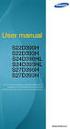 Instrukcja obsługi S22D390H S22D393H S24D390HL S24D393HL S27D390H S27D393H Kolor i wygląd mogą się różnić w zależności od produktu. Jego specyfikacja może bez wcześniejszego powiadomienia ulec zmianie
Instrukcja obsługi S22D390H S22D393H S24D390HL S24D393HL S27D390H S27D393H Kolor i wygląd mogą się różnić w zależności od produktu. Jego specyfikacja może bez wcześniejszego powiadomienia ulec zmianie
Instrukcja obsługi S19C350NW S22C350B S22C350H S23C340H S23C350B S23C350H S24C340HL S24C350BL S24C350HL S24C350H S27C350H
 Instrukcja obsługi S19C350NW S22C350B S22C350H S23C340H S23C350B S23C350H S24C340HL S24C350BL S24C350HL S24C350H S27C350H Kolor i wygląd mogą się różnić w zależności od produktu. Jego specyfikacja może
Instrukcja obsługi S19C350NW S22C350B S22C350H S23C340H S23C350B S23C350H S24C340HL S24C350BL S24C350HL S24C350H S27C350H Kolor i wygląd mogą się różnić w zależności od produktu. Jego specyfikacja może
Instrukcja obsługi BN A-09
 Instrukcja obsługi S22E360H S22E390H S22E391H S22E393H S22E395H PLUS S24E360HL S24E390HL S24E391HL S24E393HL S24E395H PLUS S27E360F S27E360H S27E390H S27E391H S27E393H S27E395H PLUS Kolor i wygląd mogą
Instrukcja obsługi S22E360H S22E390H S22E391H S22E393H S22E395H PLUS S24E360HL S24E390HL S24E391HL S24E393HL S24E395H PLUS S27E360F S27E360H S27E390H S27E391H S27E393H S27E395H PLUS Kolor i wygląd mogą
Instrukcja obsługi BN G-02
 Instrukcja obsługi S19D300HY S19D340HY S19D300NY S20D300BY S20D300H S20D340H S20D300HY S20D340HY S22D300BY S22D300HY S22D340HY S22D300NY S24D300B S24D300BL S24D300H S24D340H S24D300HL S24D340HL Kolor i
Instrukcja obsługi S19D300HY S19D340HY S19D300NY S20D300BY S20D300H S20D340H S20D300HY S20D340HY S22D300BY S22D300HY S22D340HY S22D300NY S24D300B S24D300BL S24D300H S24D340H S24D300HL S24D340HL Kolor i
Monitor LCD Instrukcja obsługi
 Monitor LCD Instrukcja obsługi S34E790C Kolor i wygląd mogą się różnić w zależności od produktu. Jego specyfikacja może bez wcześniejszego powiadomienia ulec zmianie mającej na celu poprawę jakości pracy.
Monitor LCD Instrukcja obsługi S34E790C Kolor i wygląd mogą się różnić w zależności od produktu. Jego specyfikacja może bez wcześniejszego powiadomienia ulec zmianie mającej na celu poprawę jakości pracy.
Monitor Instrukcja obsługi
 Monitor Instrukcja obsługi S29E790C Kolor i wygląd mogą się różnić w zależności od produktu. Jego specyfikacja może bez wcześniejszego powiadomienia ulec zmianie mającej na celu poprawę jakości pracy.
Monitor Instrukcja obsługi S29E790C Kolor i wygląd mogą się różnić w zależności od produktu. Jego specyfikacja może bez wcześniejszego powiadomienia ulec zmianie mającej na celu poprawę jakości pracy.
Podłączanie i korzystanie z urządzenia źródłowego. Czynności sprawdzające 23
 Instrukcja obsługi C22F390FH* C22F392FH* C24F390FH* C24F392FH* C24F394FH* C24F396FH* C24F399FH* C27F390FH* C27F391FH* C27F396FH* C27F398FW* C32F391FW* C32F395FW* Kolor i wygląd mogą się różnić w zależności
Instrukcja obsługi C22F390FH* C22F392FH* C24F390FH* C24F392FH* C24F394FH* C24F396FH* C24F399FH* C27F390FH* C27F391FH* C27F396FH* C27F398FW* C32F391FW* C32F395FW* Kolor i wygląd mogą się różnić w zależności
Instrukcja obsługi BN A-02
 Instrukcja obsługi SyncMaster S19B420BW S19B420B S19B420M S22B420BW S24B420BW Kolor i wygląd mogą się różnić w zależności od produktu. Jego specyfikacja może bez wcześniejszego powiadomienia ulec zmianie
Instrukcja obsługi SyncMaster S19B420BW S19B420B S19B420M S22B420BW S24B420BW Kolor i wygląd mogą się różnić w zależności od produktu. Jego specyfikacja może bez wcześniejszego powiadomienia ulec zmianie
Monitor Instrukcja obsługi
 Monitor Instrukcja obsługi S24E650C S27E650C Kolor i wygląd mogą się różnić w zależności od produktu. Jego specyfikacja może bez wcześniejszego powiadomienia ulec zmianie mającej na celu poprawę jakości
Monitor Instrukcja obsługi S24E650C S27E650C Kolor i wygląd mogą się różnić w zależności od produktu. Jego specyfikacja może bez wcześniejszego powiadomienia ulec zmianie mającej na celu poprawę jakości
S22E450F S22E650D S23E650D S23E650K S24E450F S24E650PL S24E650XL S24E650DW S24E650MW S24E650XW S27E650D S27E650X
 Instrukcja obsługi S22E450F S22E650D S23E650D S23E650K S24E450F S24E650PL S24E650XL S24E650DW S24E650MW S24E650XW S27E650D S27E650X Kolor i wygląd mogą się różnić w zależności od produktu. Jego specyfikacja
Instrukcja obsługi S22E450F S22E650D S23E650D S23E650K S24E450F S24E650PL S24E650XL S24E650DW S24E650MW S24E650XW S27E650D S27E650X Kolor i wygląd mogą się różnić w zależności od produktu. Jego specyfikacja
Instrukcja obsługi BN A-10
 Instrukcja obsługi S19E200BR S19E200BW S19E200NW S19E200NY S19E450BR S19E450BW S19E450MR S19E450MW S22E200B S22E200BW S22E200N S22E200NY S22E450B S22E450BW S22E450D S22E450DW S22E450M S22E450MW S23E200B
Instrukcja obsługi S19E200BR S19E200BW S19E200NW S19E200NY S19E450BR S19E450BW S19E450MR S19E450MW S22E200B S22E200BW S22E200N S22E200NY S22E450B S22E450BW S22E450D S22E450DW S22E450M S22E450MW S23E200B
SYMBOLE DOTYCZĄCE BEZPIECZEŃSTWA ŚRODKI OSTROŻNOŚCI. Język polski PRZESTROGA
 SYMBOLE DOTYCZĄCE BEZPIECZEŃSTWA W tym podręczniku są używane przedstawione poniżej symbole dotyczące bezpieczeństwa. Oznaczają one krytyczne informacje. Należy się z nimi dokładnie zapoznać. OSTRZEŻENIE
SYMBOLE DOTYCZĄCE BEZPIECZEŃSTWA W tym podręczniku są używane przedstawione poniżej symbole dotyczące bezpieczeństwa. Oznaczają one krytyczne informacje. Należy się z nimi dokładnie zapoznać. OSTRZEŻENIE
SYMBOLE DOTYCZĄCE BEZPIECZEŃSTWA
 Podręcznik instalacji Kolorowy monitor LCD SYMBOLE DOTYCZĄCE BEZPIECZEŃSTWA W tym podręczniku są używane przedstawione poniżej symbole dotyczące bezpieczeństwa. Oznaczają one krytyczne informacje. Należy
Podręcznik instalacji Kolorowy monitor LCD SYMBOLE DOTYCZĄCE BEZPIECZEŃSTWA W tym podręczniku są używane przedstawione poniżej symbole dotyczące bezpieczeństwa. Oznaczają one krytyczne informacje. Należy
ROZDZIAŁ 1 Instrukcja obsługi Grand Video Console
 ROZDZIAŁ 1 Instrukcja obsługi Grand Video Console 1.1 WSTĘP Przedstawiamy konwerter obrazu wysokiej rozdzielczości z sygnału Video na sygnał VGA (monitor CRT/LCD). Urządzenie pozwala wykorzystać monitor
ROZDZIAŁ 1 Instrukcja obsługi Grand Video Console 1.1 WSTĘP Przedstawiamy konwerter obrazu wysokiej rozdzielczości z sygnału Video na sygnał VGA (monitor CRT/LCD). Urządzenie pozwala wykorzystać monitor
T2210HD/T2210HDA Szerokoekranowy monitor LCD 21,5 Podręcznik użytkownika
 T2210HD/T2210HDA Szerokoekranowy monitor LCD 21,5 Podręcznik użytkownika Spis treści Zawartość opakowania... 3 Instalowanie... 4 Przyłączanie monitora do komputera PC... 4 Regulowanie ustawień monitora...
T2210HD/T2210HDA Szerokoekranowy monitor LCD 21,5 Podręcznik użytkownika Spis treści Zawartość opakowania... 3 Instalowanie... 4 Przyłączanie monitora do komputera PC... 4 Regulowanie ustawień monitora...
Instrukcja obsługi C27F591FD
 Instrukcja obsługi C27F591FD Kolor i wygląd mogą się różnić w zależności od produktu. Jego specyfikacja może bez wcześniejszego powiadomienia ulec zmianie mającej na celu poprawę jakości pracy. Zawartość
Instrukcja obsługi C27F591FD Kolor i wygląd mogą się różnić w zależności od produktu. Jego specyfikacja może bez wcześniejszego powiadomienia ulec zmianie mającej na celu poprawę jakości pracy. Zawartość
Instrukcja obsługi C27F581FD*
 Instrukcja obsługi C27F581FD* Kolor i wygląd mogą się różnić w zależności od produktu. Jego specyfikacja może bez wcześniejszego powiadomienia ulec zmianie mającej na celu poprawę jakości pracy. Zawartość
Instrukcja obsługi C27F581FD* Kolor i wygląd mogą się różnić w zależności od produktu. Jego specyfikacja może bez wcześniejszego powiadomienia ulec zmianie mającej na celu poprawę jakości pracy. Zawartość
Cyfrowa ramka na zdjęcia
 DENVER DPF 741 Instrukcja użytkownika Cyfrowa ramka na zdjęcia OSTRZEŻENIE Kabel zasilania/urządzenie rozłączające powinny pozostać w gotowości do pracy/rozłączenia. 1 Wprowadzenie Gratulujemy zakupu cyfrowej
DENVER DPF 741 Instrukcja użytkownika Cyfrowa ramka na zdjęcia OSTRZEŻENIE Kabel zasilania/urządzenie rozłączające powinny pozostać w gotowości do pracy/rozłączenia. 1 Wprowadzenie Gratulujemy zakupu cyfrowej
Podręcznik instalacji. Kolorowy monitor LCD SYMBOLE DOTYCZĄCE BEZPIECZEŃSTWA ŚRODKI OSTROŻNOŚCI
 Podręcznik instalacji Kolorowy monitor LCD SYMBOLE DOTYCZĄCE BEZPIECZEŃSTWA W tym podręczniku są używane przedstawione poniżej symbole dotyczące bezpieczeństwa. Oznaczają one krytyczne informacje. Należy
Podręcznik instalacji Kolorowy monitor LCD SYMBOLE DOTYCZĄCE BEZPIECZEŃSTWA W tym podręczniku są używane przedstawione poniżej symbole dotyczące bezpieczeństwa. Oznaczają one krytyczne informacje. Należy
Podłączanie i korzystanie z urządzenia źródłowego. Czynności sprawdzające 23
 Instrukcja obsługi S22F350FH* S22F352FH* S22F354FH* S24F350FH* S24F352FH* S24F354FH* S24F356FH* S24F359FH* S27F350FH* S27F352FH* S27F354FH* S27F358FW* S27F359FH* S32F351FU* Kolor i wygląd mogą się różnić
Instrukcja obsługi S22F350FH* S22F352FH* S22F354FH* S24F350FH* S24F352FH* S24F354FH* S24F356FH* S24F359FH* S27F350FH* S27F352FH* S27F354FH* S27F358FW* S27F359FH* S32F351FU* Kolor i wygląd mogą się różnić
Stacja dokująca aparatu cyfrowego Polski
 HP Photosmart 6220 Stacja dokująca aparatu cyfrowego Polski Pozbywanie się zużytego sprzętu przez użytkowników w prywatnych gospodarstwach domowych w Unii Europejskiej Ten symbol na produkcie lub jego
HP Photosmart 6220 Stacja dokująca aparatu cyfrowego Polski Pozbywanie się zużytego sprzętu przez użytkowników w prywatnych gospodarstwach domowych w Unii Europejskiej Ten symbol na produkcie lub jego
1 Zakres dostawy. Podręcznik instalacji. Monitor LCD z funkcją zarządzania kolorami. Ważne
 Podręcznik instalacji Monitor LCD z funkcją zarządzania kolorami Ważne Aby korzystać z urządzenia w sposób bezpieczny i wydajny, należy dokładnie zapoznać się z informacjami zawartymi w PRECAUTIONS (ŚRODKI
Podręcznik instalacji Monitor LCD z funkcją zarządzania kolorami Ważne Aby korzystać z urządzenia w sposób bezpieczny i wydajny, należy dokładnie zapoznać się z informacjami zawartymi w PRECAUTIONS (ŚRODKI
Cyfrowa ramka na zdjęcia
 DENVER DPF 537 Instrukcja użytkownika Cyfrowa ramka na zdjęcia OSTRZEŻENIE Kabel zasilania/urządzenie rozłączające powinny pozostać w gotowości do pracy/rozłączenia. 1 Wprowadzenie Gratulujemy zakupu cyfrowej
DENVER DPF 537 Instrukcja użytkownika Cyfrowa ramka na zdjęcia OSTRZEŻENIE Kabel zasilania/urządzenie rozłączające powinny pozostać w gotowości do pracy/rozłączenia. 1 Wprowadzenie Gratulujemy zakupu cyfrowej
Profesjonalny monitor CCTV INSTRUKCJA OBSŁUGI LA19DA0N-D / LA22DA0N-D
 Profesjonalny monitor CCTV INSTRUKCJA OBSŁUGI LA19DA0N-D / LA22DA0N-D OSTRZEŻENIA 1. Proszę nie otwierać obudowy urządzenia ani nie dokonywać naprawy na własną rękę. W razie problemu skontaktuj się ze
Profesjonalny monitor CCTV INSTRUKCJA OBSŁUGI LA19DA0N-D / LA22DA0N-D OSTRZEŻENIA 1. Proszę nie otwierać obudowy urządzenia ani nie dokonywać naprawy na własną rękę. W razie problemu skontaktuj się ze
1 Zakres dostawy. Podręcznik instalacji. Monitor LCD z funkcją zarządzania kolorami. Ważne
 Podręcznik instalacji Monitor LCD z funkcją zarządzania kolorami Ważne Aby korzystać z urządzenia w sposób bezpieczny i wydajny, należy dokładnie zapoznać się z informacjami zawartymi w PRECAUTIONS (ŚRODKI
Podręcznik instalacji Monitor LCD z funkcją zarządzania kolorami Ważne Aby korzystać z urządzenia w sposób bezpieczny i wydajny, należy dokładnie zapoznać się z informacjami zawartymi w PRECAUTIONS (ŚRODKI
T201W/T201WA Szerokoekranowy monitor LCD 20 Podręcznik użytkownika
 T201W/T201WA Szerokoekranowy monitor LCD 20 Podręcznik użytkownika Spis treści Zawartość opakowania... 3 Instalowanie... 4 Przyłączanie monitora do komputera PC... 4 Przyłączanie monitora do źródła zasilania...
T201W/T201WA Szerokoekranowy monitor LCD 20 Podręcznik użytkownika Spis treści Zawartość opakowania... 3 Instalowanie... 4 Przyłączanie monitora do komputera PC... 4 Przyłączanie monitora do źródła zasilania...
SP9100 INSTRUKCJA OBSŁUGI
 SP9100 INSTRUKCJA OBSŁUGI SPIS TREŚCI 1. Sposób podłączenia 3 2. Rozmieszczenie głośników 4 3. Instalacja 5 4. Instrukcja obsługi 6 4.1. Panel przedni i pilot 6 4.2. Odtwarzacz DVD 8 4.3. Odtwarzacz CD,
SP9100 INSTRUKCJA OBSŁUGI SPIS TREŚCI 1. Sposób podłączenia 3 2. Rozmieszczenie głośników 4 3. Instalacja 5 4. Instrukcja obsługi 6 4.1. Panel przedni i pilot 6 4.2. Odtwarzacz DVD 8 4.3. Odtwarzacz CD,
ASUS PW201 Monitor LCD. Przewodnik Szybki Start
 ASUS PW201 Monitor LCD Przewodnik Szybki Start Informacje o bezpieczeństwie Przed ustawieniem monitora, proszę uważnie przeczytać całą dokumentację dołączoną do zestawu. Aby zapobiec zagrożeniu pożarem
ASUS PW201 Monitor LCD Przewodnik Szybki Start Informacje o bezpieczeństwie Przed ustawieniem monitora, proszę uważnie przeczytać całą dokumentację dołączoną do zestawu. Aby zapobiec zagrożeniu pożarem
Laser AL 02. Strona 1 z 5
 INSTRUKCJA OBSŁUGI Nr produktu 590818 Laser AL 02 Strona 1 z 5 Opis funkcji Laser AL-02 jest wyposażony w czerwony laser, którego promień jest odchylany przez dwa lusterka znajdujące się na obracających
INSTRUKCJA OBSŁUGI Nr produktu 590818 Laser AL 02 Strona 1 z 5 Opis funkcji Laser AL-02 jest wyposażony w czerwony laser, którego promień jest odchylany przez dwa lusterka znajdujące się na obracających
WAŻNE Projektor GP70
 WAŻNE Projektor GP70 Nie otwieraj Nie umieszczać w pobliżu wody Czyść miękką suchą szmatką Nie czyścić chemikaliami Niniejsza instrukcja zawiera wszystkie operacje związane z funkcjami oraz rozwiązywanie
WAŻNE Projektor GP70 Nie otwieraj Nie umieszczać w pobliżu wody Czyść miękką suchą szmatką Nie czyścić chemikaliami Niniejsza instrukcja zawiera wszystkie operacje związane z funkcjami oraz rozwiązywanie
Wideoboroskop AX-B250
 Wideoboroskop AX-B250 Instrukcja obsługi Przed włączeniem urządzenia proszę przeczytać instrukcję. Instrukcja zawiera ważne informacje dotyczące bezpieczeństwa. Spis treści 1. Uwagi dotyczące bezpieczeństwa...
Wideoboroskop AX-B250 Instrukcja obsługi Przed włączeniem urządzenia proszę przeczytać instrukcję. Instrukcja zawiera ważne informacje dotyczące bezpieczeństwa. Spis treści 1. Uwagi dotyczące bezpieczeństwa...
AX-3010H. Wielozadaniowy zasilacz impulsowy. Instrukcja użytkownika
 AX-3010H Wielozadaniowy zasilacz impulsowy Instrukcja użytkownika Niniejszą instrukcję należy trzymać w bezpiecznym miejscu do celów referencyjnych. Instrukcja zawiera ważne informacje na temat bezpieczeństwa
AX-3010H Wielozadaniowy zasilacz impulsowy Instrukcja użytkownika Niniejszą instrukcję należy trzymać w bezpiecznym miejscu do celów referencyjnych. Instrukcja zawiera ważne informacje na temat bezpieczeństwa
A. Korzystanie z panelu sterowania
 A. Korzystanie z panelu sterowania EN PL Timer Timer Memory/Screen lock (unlock) Blokada (odblokowanie) pamięci/ekranu Downward movement Przesunięcie w dół Upward movement Przesunięcie w górę Memory 1/2/3
A. Korzystanie z panelu sterowania EN PL Timer Timer Memory/Screen lock (unlock) Blokada (odblokowanie) pamięci/ekranu Downward movement Przesunięcie w dół Upward movement Przesunięcie w górę Memory 1/2/3
T2200HD/T2200HDA Szerokoekranowy monitor LCD 21,5 Podręcznik użytkownika
 T2200HD/T2200HDA Szerokoekranowy monitor LCD 21,5 Podręcznik użytkownika Spis treści Zawartość opakowania... 3 Instalowanie... 4 Przyłączanie monitora do komputera PC... 4 Przyłączanie monitora do źródła
T2200HD/T2200HDA Szerokoekranowy monitor LCD 21,5 Podręcznik użytkownika Spis treści Zawartość opakowania... 3 Instalowanie... 4 Przyłączanie monitora do komputera PC... 4 Przyłączanie monitora do źródła
WENTYLATOR BIURKOWY R-856
 Instrukcja obsługi WENTYLATOR BIURKOWY R-856 Przed użyciem urządzenia należy zapoznać się z jego instrukcją. Z urządzenia należy korzystać tylko w sposób opisany w niniejszej instrukcji obsługi. Instrukcję
Instrukcja obsługi WENTYLATOR BIURKOWY R-856 Przed użyciem urządzenia należy zapoznać się z jego instrukcją. Z urządzenia należy korzystać tylko w sposób opisany w niniejszej instrukcji obsługi. Instrukcję
Podręcznik instalacji
 Podręcznik instalacji Monitor LCD z funkcją zarządzania kolorami Ważne Aby korzystać z urządzenia w sposób bezpieczny i wydajny, należy dokładnie zapoznać się z informacjami zawartymi w PRECAUTIONS (ŚRODKI
Podręcznik instalacji Monitor LCD z funkcją zarządzania kolorami Ważne Aby korzystać z urządzenia w sposób bezpieczny i wydajny, należy dokładnie zapoznać się z informacjami zawartymi w PRECAUTIONS (ŚRODKI
Wentylator biurkowy 30,5 cm EFW12D. Instrukcja obsługi
 Wentylator biurkowy 30,5 cm EFW12D Instrukcja obsługi Informacje o wentylatorze Przed rozpoczęciem użytkowania wentylatora proszę przeczytać tę instrukcję i przyjrzeć się uważnie ilustracjom. Osłona przednia
Wentylator biurkowy 30,5 cm EFW12D Instrukcja obsługi Informacje o wentylatorze Przed rozpoczęciem użytkowania wentylatora proszę przeczytać tę instrukcję i przyjrzeć się uważnie ilustracjom. Osłona przednia
NAGRZEWNICA ELEKTRYCZNA
 NAGRZEWNICA ELEKTRYCZNA MODEL: ELS 30 M (400V) INSTRUKCJA OBSŁUGI Przed pierwszym uruchomieniem należy uważnie przeczytać instrukcję obsługi. Instrukcja powinna znajdować się w bezpiecznym, łatwo dostępnym
NAGRZEWNICA ELEKTRYCZNA MODEL: ELS 30 M (400V) INSTRUKCJA OBSŁUGI Przed pierwszym uruchomieniem należy uważnie przeczytać instrukcję obsługi. Instrukcja powinna znajdować się w bezpiecznym, łatwo dostępnym
BH280/BH380 Wyświetlacz podłużny Podręcznik użytkownika
 BH280/BH380 Wyświetlacz podłużny Podręcznik użytkownika Wyłączenie odpowiedzialności Firma BenQ Corporation nie składa żadnych oświadczeń ani nie udziela żadnych gwarancji, wyrażonych lub domniemanych,
BH280/BH380 Wyświetlacz podłużny Podręcznik użytkownika Wyłączenie odpowiedzialności Firma BenQ Corporation nie składa żadnych oświadczeń ani nie udziela żadnych gwarancji, wyrażonych lub domniemanych,
Monitor Instrukcja obsługi
 SyncMaster S19B300N/S19B300B/S19B300NW/S20B300N/S20B300B/ S22B300N/S22B300B/S22B300H/S23B300N/S23B300B/S23B300H/ S24B300BL/S24B300HL/S24B300N/S24B300B/S24B300H Monitor Instrukcja obsługi Kolor i wygląd
SyncMaster S19B300N/S19B300B/S19B300NW/S20B300N/S20B300B/ S22B300N/S22B300B/S22B300H/S23B300N/S23B300B/S23B300H/ S24B300BL/S24B300HL/S24B300N/S24B300B/S24B300H Monitor Instrukcja obsługi Kolor i wygląd
Zestaw mikrofonowy SingStar Instrukcja obsługi. SCEH-0001 7010523 2010 Sony Computer Entertainment Europe
 Zestaw mikrofonowy SingStar Instrukcja obsługi SCEH-0001 7010523 2010 Sony Computer Entertainment Europe 2 Dziękujemy za zakup zestawu mikrofonowego SingStar. Przed skorzystaniem z tego produktu należy
Zestaw mikrofonowy SingStar Instrukcja obsługi SCEH-0001 7010523 2010 Sony Computer Entertainment Europe 2 Dziękujemy za zakup zestawu mikrofonowego SingStar. Przed skorzystaniem z tego produktu należy
Instrukcja użytkownika Dell Display Manager
 Instrukcja użytkownika Dell Display Manager Informacje ogólne Dell Display Manager to aplikacja Windows wykorzystywana do zarządzania monitorem lub grupą monitorów. Umożliwia ona ręczną regulację wyświetlanego
Instrukcja użytkownika Dell Display Manager Informacje ogólne Dell Display Manager to aplikacja Windows wykorzystywana do zarządzania monitorem lub grupą monitorów. Umożliwia ona ręczną regulację wyświetlanego
GRZEJNIK MICA R-070/R-075
 Instrukcja obsługi GRZEJNIK MICA R-070/R-075 Przed użyciem urządzenia należy zapoznać się z jego instrukcją. Z urządzenia należy korzystać tylko w sposób opisany w niniejszej instrukcji obsługi. Instrukcję
Instrukcja obsługi GRZEJNIK MICA R-070/R-075 Przed użyciem urządzenia należy zapoznać się z jego instrukcją. Z urządzenia należy korzystać tylko w sposób opisany w niniejszej instrukcji obsługi. Instrukcję
Podręcznik instalacji. Kolorowy monitor LCD SYMBOLE DOTYCZĄCE BEZPIECZEŃSTWA ŚRODKI OSTROŻNOŚCI
 Podręcznik instalacji Kolorowy monitor LCD SYMBOLE DOTYCZĄCE BEZPIECZEŃSTWA W tym podręczniku są używane przedstawione poniżej symbole dotyczące bezpieczeństwa. Oznaczają one krytyczne informacje. Należy
Podręcznik instalacji Kolorowy monitor LCD SYMBOLE DOTYCZĄCE BEZPIECZEŃSTWA W tym podręczniku są używane przedstawione poniżej symbole dotyczące bezpieczeństwa. Oznaczają one krytyczne informacje. Należy
INSTRUKCJA OBSŁUGI Piece do pizzy
 STALGAST Sp. z o.o. ul. Łubinowa 4a, 3-878 Warszawa tel. 22 517 15 75; fax 22 517 15 77 www.stalgast.com; e-mail:stalgast@stalgast.com INSTRUKCJA OBSŁUGI Piece do pizzy MODELE: 78113, 7813, 781113, 78113,
STALGAST Sp. z o.o. ul. Łubinowa 4a, 3-878 Warszawa tel. 22 517 15 75; fax 22 517 15 77 www.stalgast.com; e-mail:stalgast@stalgast.com INSTRUKCJA OBSŁUGI Piece do pizzy MODELE: 78113, 7813, 781113, 78113,
Instrukcja obsługi. Nawilżacz B 400 Dyfuzyjny nawilżacz powietrza. Dyfuzyjny nawilżacz B 400
 Nawilżacz B 400 Dyfuzyjny nawilżacz powietrza Instrukcja obsługi Dyfuzyjny nawilżacz B 400 Najprostszy w obsłudze Najprostszy w czyszczeniu; Cicha praca Automatyczny higrostat Automatyczny wyłącznik Dry-Pol
Nawilżacz B 400 Dyfuzyjny nawilżacz powietrza Instrukcja obsługi Dyfuzyjny nawilżacz B 400 Najprostszy w obsłudze Najprostszy w czyszczeniu; Cicha praca Automatyczny higrostat Automatyczny wyłącznik Dry-Pol
INSTRUKCJA OBSŁUGI. Monitor do gier CFG7*
 INSTRUKCJA OBSŁUGI Monitor do gier CFG7* Kolor i wygląd mogą się różnić w zależności od produktu. Jego specyfikacja może bez wcześniejszego powiadomienia ulec zmianie mającej na celu poprawę jakości pracy.
INSTRUKCJA OBSŁUGI Monitor do gier CFG7* Kolor i wygląd mogą się różnić w zależności od produktu. Jego specyfikacja może bez wcześniejszego powiadomienia ulec zmianie mającej na celu poprawę jakości pracy.
Długopis z ukrytą kamerą cyfrową HD
 Długopis z ukrytą kamerą cyfrową HD Instrukcja obsługi Nr produktu: 956256 Strona 1 z 5 1. Szczegóły produktu Nr Nazwa Opis 1 Przycisk obsługi Jest to wielofunkcyjny przycisk, którego funkcje zależą od
Długopis z ukrytą kamerą cyfrową HD Instrukcja obsługi Nr produktu: 956256 Strona 1 z 5 1. Szczegóły produktu Nr Nazwa Opis 1 Przycisk obsługi Jest to wielofunkcyjny przycisk, którego funkcje zależą od
Radio przenośne Denver DAB-33,
 INSTRUKCJA OBSŁUGI Nr produktu 001379815 Radio przenośne Denver DAB-33, 12216410 Strona 1 z 7 DENVER DAB-33 Instrukcje bezpieczeństwa Aby osiągnąć największa przyjemność i wydajność oraz w celu zapoznania
INSTRUKCJA OBSŁUGI Nr produktu 001379815 Radio przenośne Denver DAB-33, 12216410 Strona 1 z 7 DENVER DAB-33 Instrukcje bezpieczeństwa Aby osiągnąć największa przyjemność i wydajność oraz w celu zapoznania
WENTYLATOR BIURKOWY R-826, R-827, R-828
 Instrukcja obsługi WENTYLATOR BIURKOWY R-826, R-827, R-828 Przed użyciem urządzenia należy zapoznać się z jego instrukcją. Z urządzenia należy korzystać tylko w sposób opisany w niniejszej instrukcji obsługi.
Instrukcja obsługi WENTYLATOR BIURKOWY R-826, R-827, R-828 Przed użyciem urządzenia należy zapoznać się z jego instrukcją. Z urządzenia należy korzystać tylko w sposób opisany w niniejszej instrukcji obsługi.
INSTRUKCJA OBSŁUGI. Automatyczny Stabilizator Napięcia AVR-1000, AVR-2000, AVR-3000, AVR-5000
 INSTRUKCJA OBSŁUGI Automatyczny Stabilizator Napięcia ver 1.0 AVR-1000, AVR-2000, AVR-3000, AVR-5000 AZO Digital Sp. z o.o. ul. Rewerenda 39A 80-209 Chwaszczyno tel: 58 712 81 79 www.polskieprzetwornice.pl
INSTRUKCJA OBSŁUGI Automatyczny Stabilizator Napięcia ver 1.0 AVR-1000, AVR-2000, AVR-3000, AVR-5000 AZO Digital Sp. z o.o. ul. Rewerenda 39A 80-209 Chwaszczyno tel: 58 712 81 79 www.polskieprzetwornice.pl
Podręcznik instalacji. Kolorowy monitor LCD SYMBOLE DOTYCZĄCE BEZPIECZEŃSTWA ŚRODKI OSTROŻNOŚCI
 Instalacja Ustawienia/regulacja Podręcznik instalacji Kolorowy monitor LCD SYMBOLE DOTYCZĄCE BEZPIECZEŃSTWA W tym podręczniku są używane przedstawione poniżej symbole dotyczące bezpieczeństwa. Oznaczają
Instalacja Ustawienia/regulacja Podręcznik instalacji Kolorowy monitor LCD SYMBOLE DOTYCZĄCE BEZPIECZEŃSTWA W tym podręczniku są używane przedstawione poniżej symbole dotyczące bezpieczeństwa. Oznaczają
Instrukcja obsługi. Warunki eksploatacji. Zebra PDP 3M Wirtualne przejście dla pieszych
 Instrukcja obsługi Warunki eksploatacji Wirtualne przejście dla pieszych Ogólne warunki eksploatacji Symulatora 1. Przed rozpoczęciem eksploatacji symulatora prosimy o dokładne zapoznanie się z Instrukcją
Instrukcja obsługi Warunki eksploatacji Wirtualne przejście dla pieszych Ogólne warunki eksploatacji Symulatora 1. Przed rozpoczęciem eksploatacji symulatora prosimy o dokładne zapoznanie się z Instrukcją
Pierwsze kroki POLSKI CEL-SV7CA2G0
 Pierwsze kroki POLSKI CEL-SV7CA2G0 Zawartość zestawu Przed użyciem aparatu należy sprawdzić, czy w skład zestawu wchodzą poniższe elementy. W przypadku braku niektórych elementów należy skontaktować się
Pierwsze kroki POLSKI CEL-SV7CA2G0 Zawartość zestawu Przed użyciem aparatu należy sprawdzić, czy w skład zestawu wchodzą poniższe elementy. W przypadku braku niektórych elementów należy skontaktować się
Pierwsze kroki POLSKI CEL-SV5BA2 G 0
 Pierwsze kroki POLSKI CEL-SV5BA2 G 0 Zawartość zestawu Przed użyciem aparatu należy sprawdzić, czy w skład zestawu wchodzą poniższe elementy. W przypadku braku niektórych elementów należy skontaktować
Pierwsze kroki POLSKI CEL-SV5BA2 G 0 Zawartość zestawu Przed użyciem aparatu należy sprawdzić, czy w skład zestawu wchodzą poniższe elementy. W przypadku braku niektórych elementów należy skontaktować
Radio globalne, Radio przenośne FM Muse MH-07 DS MH 07 DS, Czarny
 INSTRUKCJA OBSŁUGI Nr produktu 000352393 Radio globalne, Radio przenośne FM Muse MH-07 DS MH 07 DS, Czarny Strona 1 z 11 Należy uważnie zapoznać się z instrukcją przed obsługa urządzenia Informacja dotycząca
INSTRUKCJA OBSŁUGI Nr produktu 000352393 Radio globalne, Radio przenośne FM Muse MH-07 DS MH 07 DS, Czarny Strona 1 z 11 Należy uważnie zapoznać się z instrukcją przed obsługa urządzenia Informacja dotycząca
SYMBOLE DOTYCZĄCE BEZPIECZEŃSTWA
 Podręcznik instalacji Kolorowy monitor LCD SYMBOLE DOTYCZĄCE BEZPIECZEŃSTWA W tym podręczniku są używane przedstawione poniżej symbole dotyczące bezpieczeństwa. Oznaczają one krytyczne informacje. Należy
Podręcznik instalacji Kolorowy monitor LCD SYMBOLE DOTYCZĄCE BEZPIECZEŃSTWA W tym podręczniku są używane przedstawione poniżej symbole dotyczące bezpieczeństwa. Oznaczają one krytyczne informacje. Należy
Bezprzewodowy panel dźwiękowy
 KRÓTKA INSTRUKCJA POLSKI Bezprzewodowy panel dźwiękowy Proszę dokładnie przeczytać ten podręcznik przed rozpoczęciem użytkowania zestawu i zachować go na przyszłość. Jeśli chcesz uzyskać instrukcje opisującą
KRÓTKA INSTRUKCJA POLSKI Bezprzewodowy panel dźwiękowy Proszę dokładnie przeczytać ten podręcznik przed rozpoczęciem użytkowania zestawu i zachować go na przyszłość. Jeśli chcesz uzyskać instrukcje opisującą
Instrukcja Obsługi Monitora Dotykowego Multi- touch
 Instrukcja Obsługi Monitora Dotykowego Multi- touch SPIS TREŚCI Przed uruchomieniem... 4 Bezpieczeństwo.... 5 Instalacja sterownika... 7 Podłączenie nakładki dotykowej...12 Kalibracja nakładki dotykowej...13
Instrukcja Obsługi Monitora Dotykowego Multi- touch SPIS TREŚCI Przed uruchomieniem... 4 Bezpieczeństwo.... 5 Instalacja sterownika... 7 Podłączenie nakładki dotykowej...12 Kalibracja nakładki dotykowej...13
Rejestrator Cyfrowy Model: LV-AHD840 Skrócona instrukcja obsługi
 Rejestrator Cyfrowy Model: LV-AHD840 Skrócona instrukcja obsługi Dziękujemy za korzystanie z naszego produktu, prosimy o zapoznanie się z instrukcją przed korzystaniem z rejestratora. Urządzenie powinno
Rejestrator Cyfrowy Model: LV-AHD840 Skrócona instrukcja obsługi Dziękujemy za korzystanie z naszego produktu, prosimy o zapoznanie się z instrukcją przed korzystaniem z rejestratora. Urządzenie powinno
Projektor LED UC46. Wprowadzenie. Spis treści. Instalacja Obsługa Użytkowanie. 1. Informacje i ostrzeżenia
 Projektor LED Instalacja Obsługa Użytkowanie Wprowadzenie Spis treści 1. Informacje i ostrzeżenia Dziękujemy za zakup projektora! Po przeczytaniu poniższej treści będziesz wiedział jak prawidłowo użytkować
Projektor LED Instalacja Obsługa Użytkowanie Wprowadzenie Spis treści 1. Informacje i ostrzeżenia Dziękujemy za zakup projektora! Po przeczytaniu poniższej treści będziesz wiedział jak prawidłowo użytkować
Regulator wilgotności powietrza Renkforce 1170728
 INSTRUKCJA OBSŁUGI Nr produktu 001170728 Regulator wilgotności powietrza Renkforce 1170728 Strona 1 z 7 Przeznaczenie produktu Regulacja wilgotności powietrza, pomiar wilgotności za pomocą zintegrowanego
INSTRUKCJA OBSŁUGI Nr produktu 001170728 Regulator wilgotności powietrza Renkforce 1170728 Strona 1 z 7 Przeznaczenie produktu Regulacja wilgotności powietrza, pomiar wilgotności za pomocą zintegrowanego
Oświadczenie FCC ŚRODKI OSTROŻNOŚCI
 Instrukcja obsługi Oświadczenie FCC To urządzenie zostało przetestowane i uznane za zgodne z ograniczeniami dla urządzeń cyfrowych klasy B, zgodnie z Częścią 15 Zasad FCC. Ograniczenia te mają na celu
Instrukcja obsługi Oświadczenie FCC To urządzenie zostało przetestowane i uznane za zgodne z ograniczeniami dla urządzeń cyfrowych klasy B, zgodnie z Częścią 15 Zasad FCC. Ograniczenia te mają na celu
Podręcznik instalacji
 Podręcznik instalacji Color Management LCD Monitor Ważne Aby korzystać z urządzenia w sposób bezpieczny i wydajny, należy dokładnie zapoznać się z informacjami zawartymi w PRECAUTIONS (ŚRODKI OSTROŻNOŚCI),
Podręcznik instalacji Color Management LCD Monitor Ważne Aby korzystać z urządzenia w sposób bezpieczny i wydajny, należy dokładnie zapoznać się z informacjami zawartymi w PRECAUTIONS (ŚRODKI OSTROŻNOŚCI),
Zasilacz laboratoryjny liniowy PS 1440
 Zasilacz laboratoryjny liniowy PS 1440 Instrukcja obsługi Nr produktu: 511840 Wersja 06/09 Opis działania Zasilacz laboratoryjny działa za pomocą wysoce wydajnej i stałej technologii liniowej. Wyjście
Zasilacz laboratoryjny liniowy PS 1440 Instrukcja obsługi Nr produktu: 511840 Wersja 06/09 Opis działania Zasilacz laboratoryjny działa za pomocą wysoce wydajnej i stałej technologii liniowej. Wyjście
INSTRUKCJA OBSŁUGI. Zegar ścienny szpiegowski z kamerą HD OctaCam (PX3788)
 Zegar ścienny szpiegowski z kamerą HD OctaCam (PX3788) Zawartość zestawu zegar ścienny zasilacz kabel AV pilot zdalnego sterowania z baterią elementy montażowe (kołek i śruba) instrukcja obsługa. INSTRUKCJA
Zegar ścienny szpiegowski z kamerą HD OctaCam (PX3788) Zawartość zestawu zegar ścienny zasilacz kabel AV pilot zdalnego sterowania z baterią elementy montażowe (kołek i śruba) instrukcja obsługa. INSTRUKCJA
Zegarek cyfrowy, pomiar temperatury/wilgotności, C -Budzik Kwarcowy TFA , Biały (SxWxG) 240 x 90 x 50 mm
 INSTRUKCJA OBSŁUGI Nr produktu 000672765 Zegarek cyfrowy, pomiar temperatury/wilgotności, 0 - +50 C -Budzik Kwarcowy TFA 60.2011, Biały (SxWxG) 240 x 90 x 50 mm Strona 1 z 7 Rys 1. Rys 2. Strona 2 z 7
INSTRUKCJA OBSŁUGI Nr produktu 000672765 Zegarek cyfrowy, pomiar temperatury/wilgotności, 0 - +50 C -Budzik Kwarcowy TFA 60.2011, Biały (SxWxG) 240 x 90 x 50 mm Strona 1 z 7 Rys 1. Rys 2. Strona 2 z 7
i-glasses SVGA Instrukcja Użytkownika
 i-glasses SVGA Instrukcja Użytkownika Najwyższej klasy monitor wirtualny - Personal Display System Gratulujemy dokonania znakomitego wyboru. Monitor wirtualny HMD SVGA jest wysokiej jakości przenośnym
i-glasses SVGA Instrukcja Użytkownika Najwyższej klasy monitor wirtualny - Personal Display System Gratulujemy dokonania znakomitego wyboru. Monitor wirtualny HMD SVGA jest wysokiej jakości przenośnym
Konwerter telewizyjny PAL do NTSC
 INSTRUKCJA OBSŁUGI Konwerter telewizyjny PAL do NTSC Nr produktu 989268 Strona 1 z 5 Użytkowanie zgodne z przeznaczeniem Produkt służy do dwukierunkowej konwersji sygnału PAL (50 Hz) do NTSC (60 Hz). System
INSTRUKCJA OBSŁUGI Konwerter telewizyjny PAL do NTSC Nr produktu 989268 Strona 1 z 5 Użytkowanie zgodne z przeznaczeniem Produkt służy do dwukierunkowej konwersji sygnału PAL (50 Hz) do NTSC (60 Hz). System
Full HD CAR DVR PY0014
 Full HD CAR DVR PY0014 Owner s manual EN Wstęp Przed użyciem Dziękujemy za zakup naszego rejestratora samochodowego. Przed rozpoczęciem korzystania z urządzenia, prosimy o dokładne zapoznanie się z instrukcją
Full HD CAR DVR PY0014 Owner s manual EN Wstęp Przed użyciem Dziękujemy za zakup naszego rejestratora samochodowego. Przed rozpoczęciem korzystania z urządzenia, prosimy o dokładne zapoznanie się z instrukcją
Przełącznik KVM USB. Przełącznik KVM USB z obsługą sygnału audio i 2 portami. Przełącznik KVM USB z obsługą sygnału audio i 4 portami
 Przełącznik KVM USB Przełącznik KVM USB z obsługą sygnału audio i 2 portami Przełącznik KVM USB z obsługą sygnału audio i 4 portami Instrukcja obsługi DS-11403 (2 porty) DS-12402 (4 porty) 1 UWAGA Urządzenie
Przełącznik KVM USB Przełącznik KVM USB z obsługą sygnału audio i 2 portami Przełącznik KVM USB z obsługą sygnału audio i 4 portami Instrukcja obsługi DS-11403 (2 porty) DS-12402 (4 porty) 1 UWAGA Urządzenie
Stelaż pod biurko z elektryczną regulacją wysokości
 Stelaż pod biurko z elektryczną regulacją wysokości PODRĘCZNIK OBSŁUGI DA-90387 Napięcie znamionowe: 100-240 V Praca ciągła 2 minuty, przerwa co najmniej 18 minut. OSTRZEŻENIE / INFORMACJA WAŻNE: Należy
Stelaż pod biurko z elektryczną regulacją wysokości PODRĘCZNIK OBSŁUGI DA-90387 Napięcie znamionowe: 100-240 V Praca ciągła 2 minuty, przerwa co najmniej 18 minut. OSTRZEŻENIE / INFORMACJA WAŻNE: Należy
Zmiana rozdzielczości ekranu
 Zmiana rozdzielczości ekranu Ze względu na technologię stosowaną w ekranach ciekłokrystalicznych (LCD) rozdzielczość ekranu jest zawsze stała. Dla najlepszego efektu należy wybrać największą obsługiwaną
Zmiana rozdzielczości ekranu Ze względu na technologię stosowaną w ekranach ciekłokrystalicznych (LCD) rozdzielczość ekranu jest zawsze stała. Dla najlepszego efektu należy wybrać największą obsługiwaną
WENTYLATOR BIURKOWY R-836
 Instrukcja obsługi WENTYLATOR BIURKOWY R-836 Przed użyciem urządzenia należy zapoznać się z jego instrukcją. Z urządzenia należy korzystać tylko w sposób opisany w niniejszej instrukcji obsługi. Instrukcję
Instrukcja obsługi WENTYLATOR BIURKOWY R-836 Przed użyciem urządzenia należy zapoznać się z jego instrukcją. Z urządzenia należy korzystać tylko w sposób opisany w niniejszej instrukcji obsługi. Instrukcję
Regulator wilgotności powietrza Nr produktu
 INSTRUKCJA OBSŁUGI Regulator wilgotności powietrza Nr produktu 561600 Strona 1 z 5 Regulator wilgotności powietrza wersja 12/10 Numer produktu 56 16 00 Używaj zgodnie ze wskazówkami producenta Regulator
INSTRUKCJA OBSŁUGI Regulator wilgotności powietrza Nr produktu 561600 Strona 1 z 5 Regulator wilgotności powietrza wersja 12/10 Numer produktu 56 16 00 Używaj zgodnie ze wskazówkami producenta Regulator
APARAT SŁUCHOWY Z ŁADOWARKĄ VOCAL PLUS (model JH-338) Ostrzeżenia: 1. Przed podłączeniem do źródła zasilania należy upewnić się, czy aparat jest
 APARAT SŁUCHOWY Z ŁADOWARKĄ VOCAL PLUS (model JH-338) Ostrzeżenia: 1. Przed podłączeniem do źródła zasilania należy upewnić się, czy aparat jest prawidłowo ułożony w ładowarce. 2. Podczas ładowania na
APARAT SŁUCHOWY Z ŁADOWARKĄ VOCAL PLUS (model JH-338) Ostrzeżenia: 1. Przed podłączeniem do źródła zasilania należy upewnić się, czy aparat jest prawidłowo ułożony w ładowarce. 2. Podczas ładowania na
Wyłącznik czasowy GAO EMT757
 INSTRUKCJA OBSŁUGI Wyłącznik czasowy GAO EMT757 Produkt nr 552451 Instrukcja obsługi Strona 1 z 10 Cyfrowy programator czasowy Artykuł nr: EMT757 A. Funkcje 1. Cyfrowy programator czasowy (zwany dalej
INSTRUKCJA OBSŁUGI Wyłącznik czasowy GAO EMT757 Produkt nr 552451 Instrukcja obsługi Strona 1 z 10 Cyfrowy programator czasowy Artykuł nr: EMT757 A. Funkcje 1. Cyfrowy programator czasowy (zwany dalej
INSTRUKCJA MONTAŻU. Stylowy panel dekoracyjny BYCQ140E2P BYCQ140E2PB
 INSTRUKCJA MONTAŻU Stylowy panel dekoracyjny BYCQ40EP BYCQ40EPB 4PPL9-.book Page Wednesday, January, 09 0: AM c b a e b g a 4 4 4+ d f h g g 4 ~8 mm 4 7 4 4 9 8 8 4 4 0 BYCQ40EP Stylowy panel dekoracyjny
INSTRUKCJA MONTAŻU Stylowy panel dekoracyjny BYCQ40EP BYCQ40EPB 4PPL9-.book Page Wednesday, January, 09 0: AM c b a e b g a 4 4 4+ d f h g g 4 ~8 mm 4 7 4 4 9 8 8 4 4 0 BYCQ40EP Stylowy panel dekoracyjny
Zmiana rozdzielczości ekranu
 Zmiana rozdzielczości ekranu Ze względu na technologię stosowaną w ekranach ciekłokrystalicznych (LCD) rozdzielczość ekranu jest zawsze stała. Dla najlepszego efektu należy wybrać największą obsługiwaną
Zmiana rozdzielczości ekranu Ze względu na technologię stosowaną w ekranach ciekłokrystalicznych (LCD) rozdzielczość ekranu jest zawsze stała. Dla najlepszego efektu należy wybrać największą obsługiwaną
Zawartość zestawu DPF-151 Przewód USB Podręcznik użytkownika CD-ROM z oprogramowaniem do kompresji zdjęć
 Z uwagi na bezpieczeństwo: Niniejszy podręcznik należy przeczytać, aby zapewnić właściwe użytkowanie produktu i uniknąć niebezpieczeństwa lub szkód materialnych. Odtwarzacza należy używać we właściwy sposób,
Z uwagi na bezpieczeństwo: Niniejszy podręcznik należy przeczytać, aby zapewnić właściwe użytkowanie produktu i uniknąć niebezpieczeństwa lub szkód materialnych. Odtwarzacza należy używać we właściwy sposób,
Stacja ładowania DUALSHOCK 3 Instrukcja obsługi
 PL Stacja ładowania DUALSHOCK 3 Instrukcja obsługi CECH-ZDC1E Środki ostrożności Przed rozpoczęciem korzystania z tego produktu należy uważnie przeczytać niniejszą instrukcję obsługi i zachować ją w celu
PL Stacja ładowania DUALSHOCK 3 Instrukcja obsługi CECH-ZDC1E Środki ostrożności Przed rozpoczęciem korzystania z tego produktu należy uważnie przeczytać niniejszą instrukcję obsługi i zachować ją w celu
Pierwsze kroki POLSKI CEL-SV3MA2G0
 Pierwsze kroki POLSKI CEL-SV3MA2G0 Zawartość zestawu Przed użyciem aparatu należy sprawdzić, czy w skład zestawu wchodzą poniższe elementy. W przypadku braku niektórych elementów należy skontaktować się
Pierwsze kroki POLSKI CEL-SV3MA2G0 Zawartość zestawu Przed użyciem aparatu należy sprawdzić, czy w skład zestawu wchodzą poniższe elementy. W przypadku braku niektórych elementów należy skontaktować się
Dell P2018H Dell Display Manager Instrukcja użytkownika
 Dell P2018H Dell Display Manager Instrukcja użytkownika Model monitora: P2018H Model - zgodność z przepisami: P2018Hc UWAGA: UWAGA oznacza ważną informację, która może pomóc w lepszym wykorzystaniu komputera.
Dell P2018H Dell Display Manager Instrukcja użytkownika Model monitora: P2018H Model - zgodność z przepisami: P2018Hc UWAGA: UWAGA oznacza ważną informację, która może pomóc w lepszym wykorzystaniu komputera.
SAMOCHODOWY OCZYSZCZACZ POWIETRZA R-9100
 Instrukcja obsługi SAMOCHODOWY OCZYSZCZACZ POWIETRZA R-9100 Przed użyciem urządzenia należy zapoznać się z jego instrukcją. Z urządzenia należy korzystać tylko w sposób opisany w niniejszej instrukcji
Instrukcja obsługi SAMOCHODOWY OCZYSZCZACZ POWIETRZA R-9100 Przed użyciem urządzenia należy zapoznać się z jego instrukcją. Z urządzenia należy korzystać tylko w sposób opisany w niniejszej instrukcji
Dell UltraSharp UP3017 Dell Display Manager Instrukcja użytkownika
 Dell UltraSharp UP3017 Dell Display Manager Instrukcja użytkownika Model: UP3017 Model - zgodność z przepisami: UP3017t UWAGA: UWAGA oznacza ważną informację, pomocną w lepszym używaniu komputera. Copyright
Dell UltraSharp UP3017 Dell Display Manager Instrukcja użytkownika Model: UP3017 Model - zgodność z przepisami: UP3017t UWAGA: UWAGA oznacza ważną informację, pomocną w lepszym używaniu komputera. Copyright
MOSTEK SIECIOWY POWERLINE HIGH SPEED
 MOSTEK SIECIOWY POWERLINE HIGH SPEED Instrukcja szybki start 1 Ważne uwagi na temat bezpieczeństwa Niniejszy produkt jest przeznaczony do podłączania do źródła prądu zmiennego. Podczas korzystania z produktu
MOSTEK SIECIOWY POWERLINE HIGH SPEED Instrukcja szybki start 1 Ważne uwagi na temat bezpieczeństwa Niniejszy produkt jest przeznaczony do podłączania do źródła prądu zmiennego. Podczas korzystania z produktu
Pierwsze kroki POLSKI CEL-SV7EA2 G 0
 Pierwsze kroki POLSKI CEL-SV7EA2 G 0 Zawartość zestawu Przed użyciem aparatu należy sprawdzić, czy w skład zestawu wchodzą poniższe elementy. W przypadku braku niektórych elementów należy skontaktować
Pierwsze kroki POLSKI CEL-SV7EA2 G 0 Zawartość zestawu Przed użyciem aparatu należy sprawdzić, czy w skład zestawu wchodzą poniższe elementy. W przypadku braku niektórych elementów należy skontaktować
Instrukcja obsługi www.facebook.com/denverelectronics
 Instrukcja obsługi www.facebook.com/denverelectronics Wygląd i opis funkcji 1. 6. 11. 16. Klawisz menu Wyjściowe złącze sygnału TV Soczewki Głośnik 2. 7. 12. 17. Klawisz w górę. 3 Klawisz w dół 4. Klawisz
Instrukcja obsługi www.facebook.com/denverelectronics Wygląd i opis funkcji 1. 6. 11. 16. Klawisz menu Wyjściowe złącze sygnału TV Soczewki Głośnik 2. 7. 12. 17. Klawisz w górę. 3 Klawisz w dół 4. Klawisz
1. Dane techniczne Ogólne Zawartość paczki Właściwości modelu Standardy bezpieczeństwa i ochrona...
 INSTRUKCJA Spis treści 1. Dane techniczne................................ 3 1.1 Ogólne................................. 3 1.2 Zawartość paczki.............................. 3 1.3 Właściwości modelu.............................
INSTRUKCJA Spis treści 1. Dane techniczne................................ 3 1.1 Ogólne................................. 3 1.2 Zawartość paczki.............................. 3 1.3 Właściwości modelu.............................
PL CYFROWY ZEWNĘTRZNY WYŁĄCZNIK CZASOWY Instrukcja obsługi (Tłumaczenie oryginalnej instrukcji) Ważne! Przed użyciem uważnie przeczytaj instrukcję
 006042 CYFROWY ZEWNĘTRZNY WYŁĄCZNIK CZASOWY Instrukcja obsługi (Tłumaczenie oryginalnej instrukcji) Ważne! Przed użyciem uważnie przeczytaj instrukcję obsługi! Zachowaj ją na przyszłość. Dbaj o środowisko!
006042 CYFROWY ZEWNĘTRZNY WYŁĄCZNIK CZASOWY Instrukcja obsługi (Tłumaczenie oryginalnej instrukcji) Ważne! Przed użyciem uważnie przeczytaj instrukcję obsługi! Zachowaj ją na przyszłość. Dbaj o środowisko!
REGULOWANE ZASILACZE DC SERIA DPD
 REGULOWANE ZASILACZE DC SERIA DPD 3 WYJŚCIOWY KLASA LABORATORYJNA INSTRUKCJA OBSŁUGI SPIS TREŚCI 1. Wstęp 2. Informacje i wskazówki dotyczące bezpieczeństwa 3. Ogólne wskazówki 4. Specyfikacje 5. Regulatory
REGULOWANE ZASILACZE DC SERIA DPD 3 WYJŚCIOWY KLASA LABORATORYJNA INSTRUKCJA OBSŁUGI SPIS TREŚCI 1. Wstęp 2. Informacje i wskazówki dotyczące bezpieczeństwa 3. Ogólne wskazówki 4. Specyfikacje 5. Regulatory
LCD Monitor Instrukcja obsługi
 SyncMaster B1630N/B1730NW/B1930N/BX1930N/B1930NW/B2030/B2030N/ BX2030N/B2230/B2230N/B2230W/B2330/B2430L LCD Monitor Instrukcja obsługi Kolor i wygląd może się różnić w zależności od urządzenia. Jego specyfikacja
SyncMaster B1630N/B1730NW/B1930N/BX1930N/B1930NW/B2030/B2030N/ BX2030N/B2230/B2230N/B2230W/B2330/B2430L LCD Monitor Instrukcja obsługi Kolor i wygląd może się różnić w zależności od urządzenia. Jego specyfikacja
Monitor Instrukcja obsługi
 SyncMaster S19A350B/S19A350N/S20A350B/S20A350N/S22A350B/S22A350H/ S23A350B/S23A350H/S24A350B/S24A350H/S27A350B/S27A350H Monitor Instrukcja obsługi Kolor i wygląd może się różnić w zależności od urządzenia.
SyncMaster S19A350B/S19A350N/S20A350B/S20A350N/S22A350B/S22A350H/ S23A350B/S23A350H/S24A350B/S24A350H/S27A350B/S27A350H Monitor Instrukcja obsługi Kolor i wygląd może się różnić w zależności od urządzenia.
Skaner do slajdów i negatywów REFLECTA IMAGEBOX LCD9, z wbudowanym wyświetlaczem
 INSTRUKCJA OBSŁUGI Skaner do slajdów i negatywów REFLECTA IMAGEBOX LCD9, z wbudowanym wyświetlaczem Nr produktu 884041 Strona 1 z 5 1. Widok z przodu 2. Widok z tyłu Wejście zasilacza Złącze USB 2.0 Złącze
INSTRUKCJA OBSŁUGI Skaner do slajdów i negatywów REFLECTA IMAGEBOX LCD9, z wbudowanym wyświetlaczem Nr produktu 884041 Strona 1 z 5 1. Widok z przodu 2. Widok z tyłu Wejście zasilacza Złącze USB 2.0 Złącze
MONITOR SMILE VDS BASIC. comodín (przycisk uniwersalny)
 Przyciski menu audio Przycisk Włącz audio i Odłóż słuchawkę. MONITOR SMILE VDS BASIC comodín (przycisk uniwersalny) Przy odbieraniu połączenia (użytkownik ma 30 sekund, zanim urządzenie powróci w stan
Przyciski menu audio Przycisk Włącz audio i Odłóż słuchawkę. MONITOR SMILE VDS BASIC comodín (przycisk uniwersalny) Przy odbieraniu połączenia (użytkownik ma 30 sekund, zanim urządzenie powróci w stan
Zegar ścienny z kamerą HD
 Zegar ścienny z kamerą HD Szanowny Kliencie, dziękujemy za zakup zegara ściennego z kamerą HD. Prosimy o przeczytanie instrukcji i przestrzeganie podanych wskazówek i porad, aby mogli Państwo optymalnie
Zegar ścienny z kamerą HD Szanowny Kliencie, dziękujemy za zakup zegara ściennego z kamerą HD. Prosimy o przeczytanie instrukcji i przestrzeganie podanych wskazówek i porad, aby mogli Państwo optymalnie
GŁOWICA RUCHOMA LED 144W. Instrukcja Obsługi. www.flash-butrym.pl Strona 1
 GŁOWICA RUCHOMA LED 144W Instrukcja Obsługi 1. Instrukcje dotyczące bezpieczeństwa UWAGA Proszę zapoznać się uważnie z instrukcją, która zawiera ważne informacje dotyczące instalacji, użytkowania i konserwacji
GŁOWICA RUCHOMA LED 144W Instrukcja Obsługi 1. Instrukcje dotyczące bezpieczeństwa UWAGA Proszę zapoznać się uważnie z instrukcją, która zawiera ważne informacje dotyczące instalacji, użytkowania i konserwacji
Trójwymiarowy zegar Lunartec
 Trójwymiarowy zegar Lunartec Szanowny Kliencie, dziękujemy za zakup trójwymiarowego zegara Lunartec (NX5704). Prosimy o przeczytanie instrukcji i przestrzeganie podanych wskazówek i porad, aby mogli Państwo
Trójwymiarowy zegar Lunartec Szanowny Kliencie, dziękujemy za zakup trójwymiarowego zegara Lunartec (NX5704). Prosimy o przeczytanie instrukcji i przestrzeganie podanych wskazówek i porad, aby mogli Państwo
